Funktionen auf Folien
Folien können anhand des Beispiels eines Gebäudes beschrieben werden. Der Grundriss des Gebäudes wird vom Folienbereich definiert. Im Erdgeschoss (der Hauptfolie) befinden sich Räume (Funktionen oder Produkte) die beim Betreten des Gebäudes (Öffnen der Bonieroberfläche) immer erreichbar sind.
Über den Lift ("Folie wechseln"-Taste) können andere Stockwerke (Folien) im Gebäude erreicht werden. Auf jedem Stockwerk befinden sich neue Räume, die sich auf demselben Grundriss wie das Erdgeschoss befinden. Durch das Hinzufügen neuer Stockwerke kann so eine unendliche Anzahl von Räumen im Gebäude untergebracht werden.
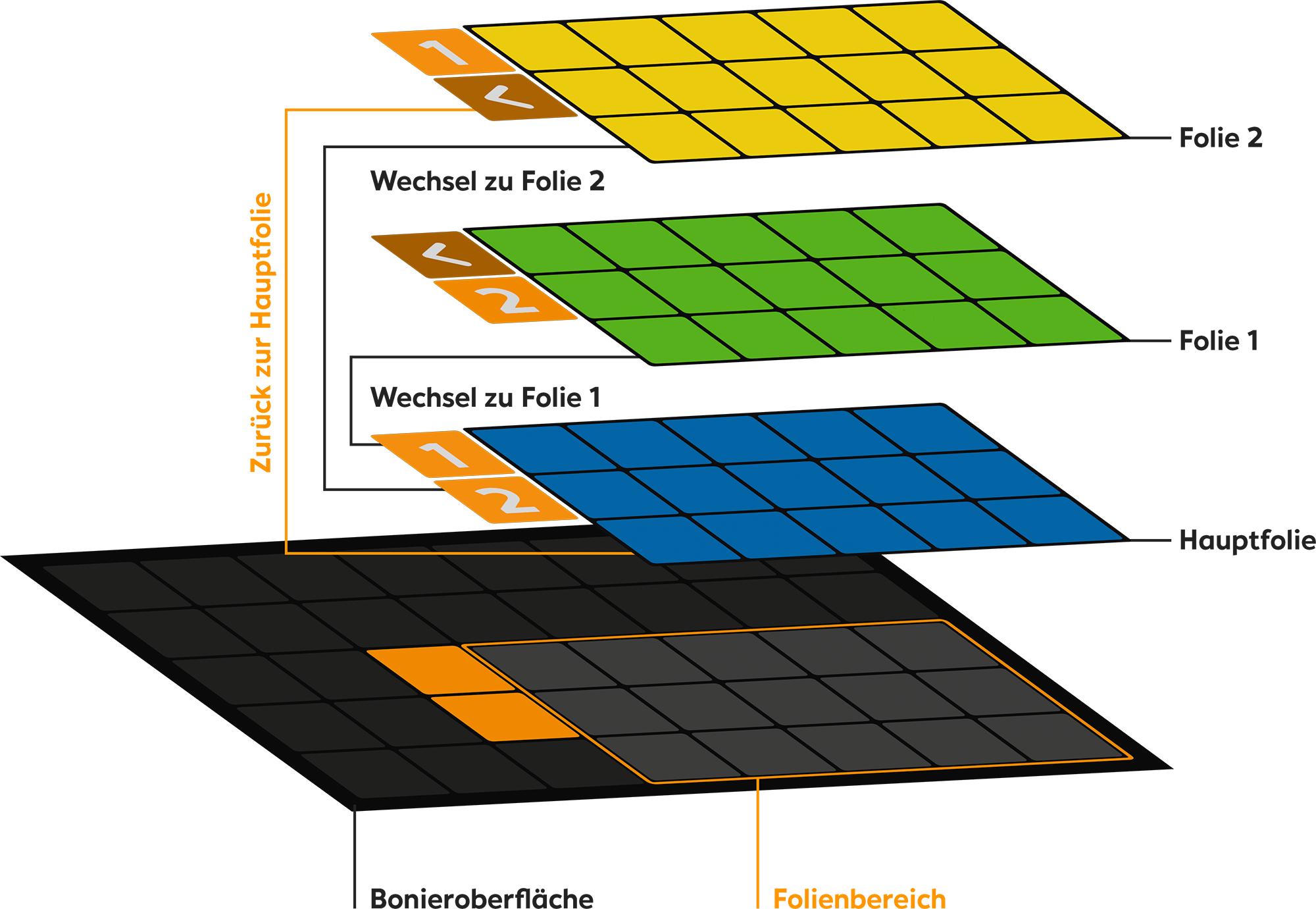
Wozu die Funktion verwendet wird
Um mehr Funktionen auf der Oberfläche zu platzieren, als auf dem Raster Platz haben
Um sehr viele Produkte auf der Oberfläche zu platzieren
Um Produkte in einzelnen Folien zu gruppieren (z.B. nach Warengruppe)
Wie es funktioniert
Der Folienbereich definiert die Größe des Rasters für neue Folien - in ihm wird zwischen den Folien gewechselt.
Jeder Folienbereich hat eine Hauptfolie. Die darauf platzierten Funktionen oder Produkte werden auf der Bonieroberfläche angezeigt.
Es können beliebig viele Folien zu einem Folienbereich hinzugefügt werden.
Um zwischen den Folien hin- und her zu springen, kann die "Folie wechseln"-Funktion verwendet werden.
Es können beliebig viele Folienbereiche auf der Oberfläche platziert werden.
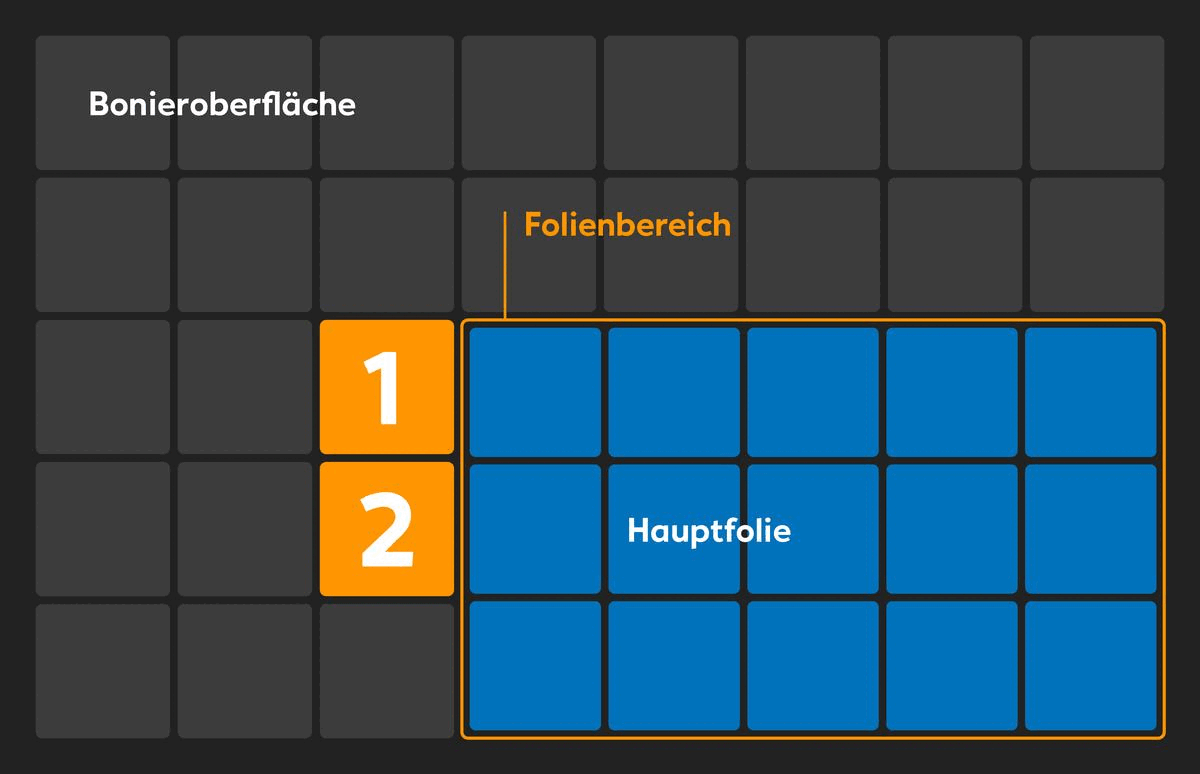
Nicht verfügbare Funktionen
Auf einer Folie des Folienbereiches kann kein neuer Folienbereich platziert werden. Außerdem kann keine "Folie wechseln"-Taste oder ein Warenkorb platziert werden.
Funktion: Folienbereich
Der Folienbereich ist eine abgegrenzte Fläche auf dem Raster, in dem die unterschiedlichen Folien angezeigt werden. Es können beliebig viele Folienbereiche auf dem Raster angelegt werden. Für jeden Folienbereich können eigene Folien erstellt werden.
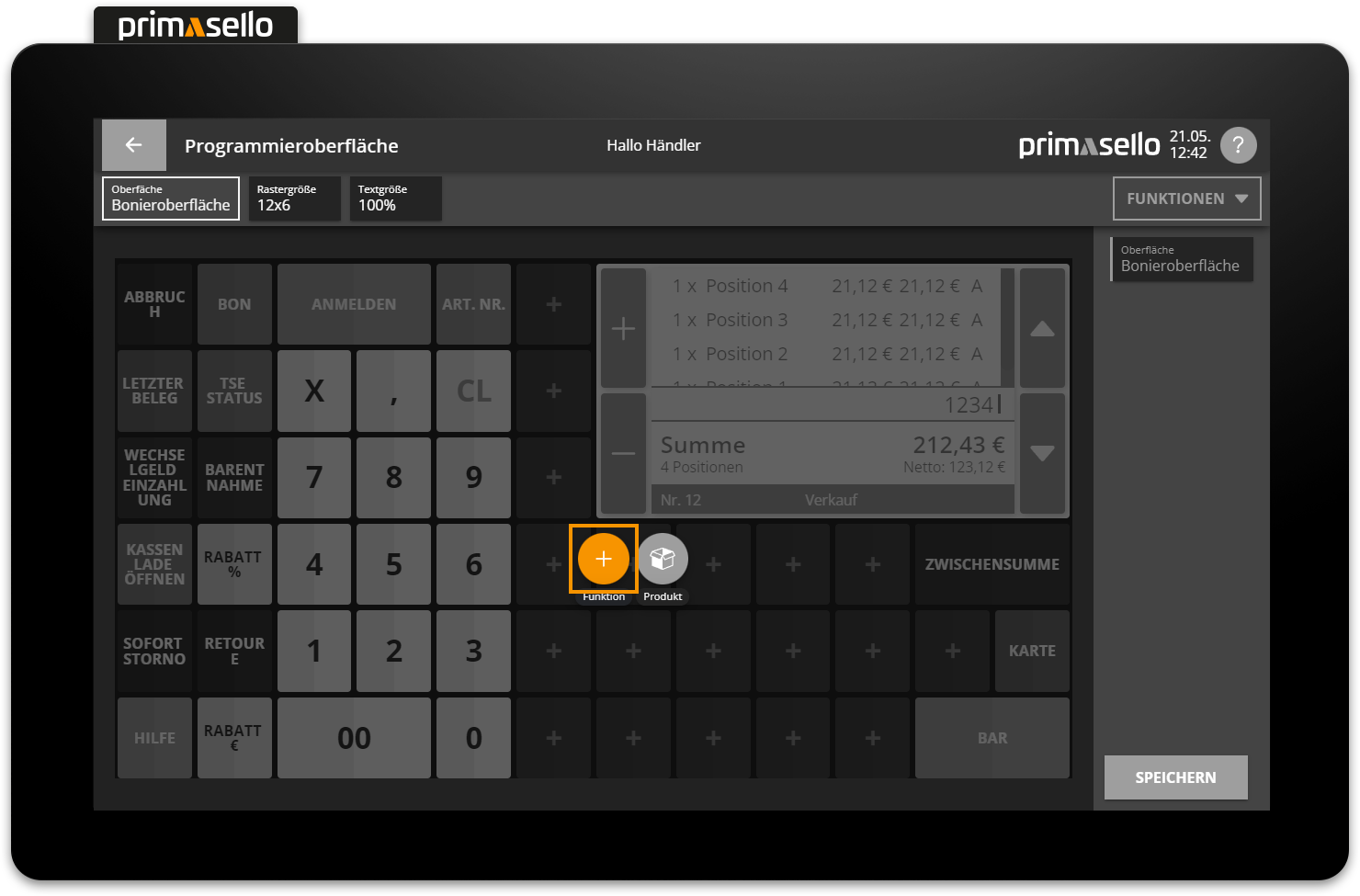
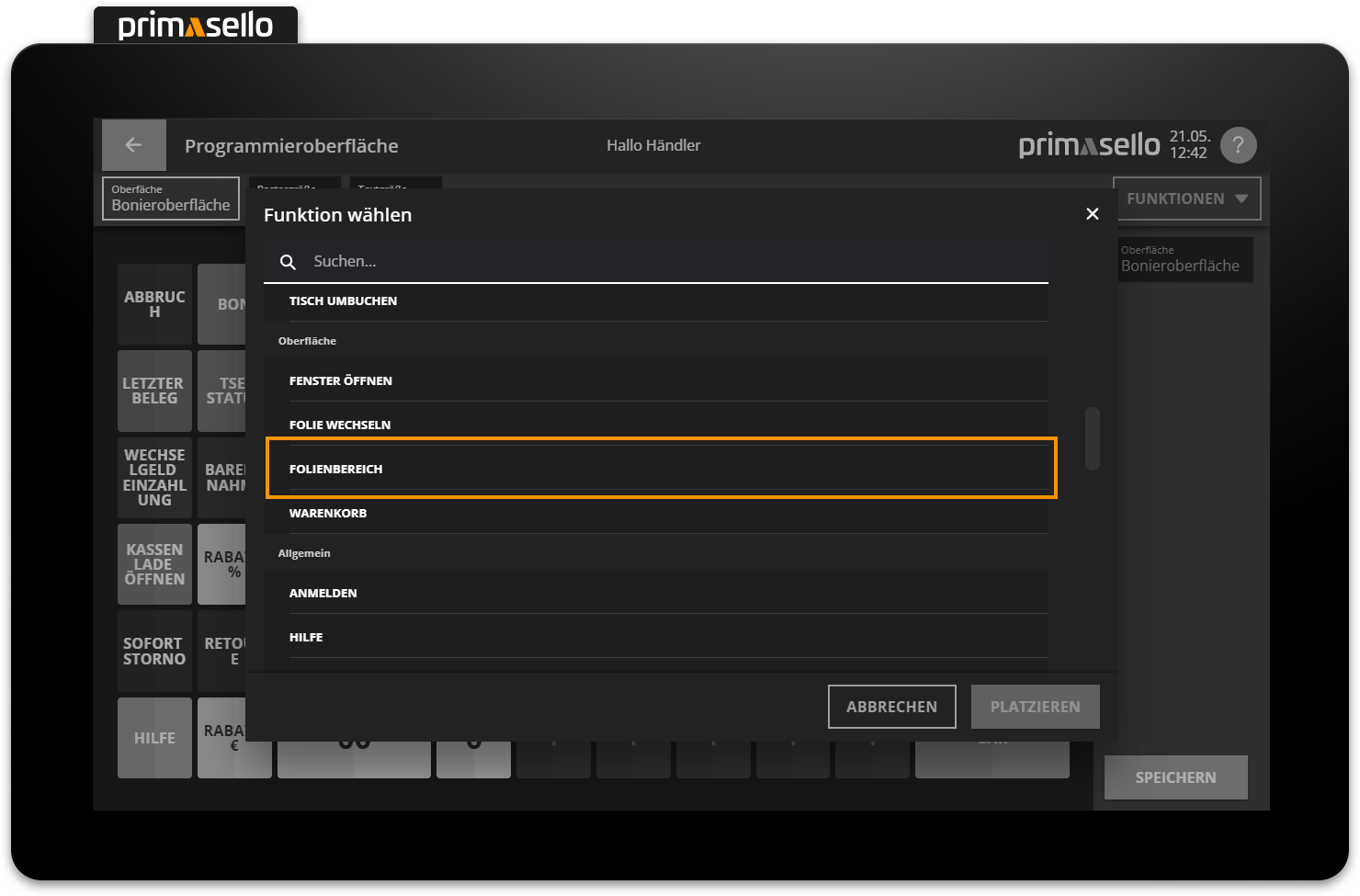
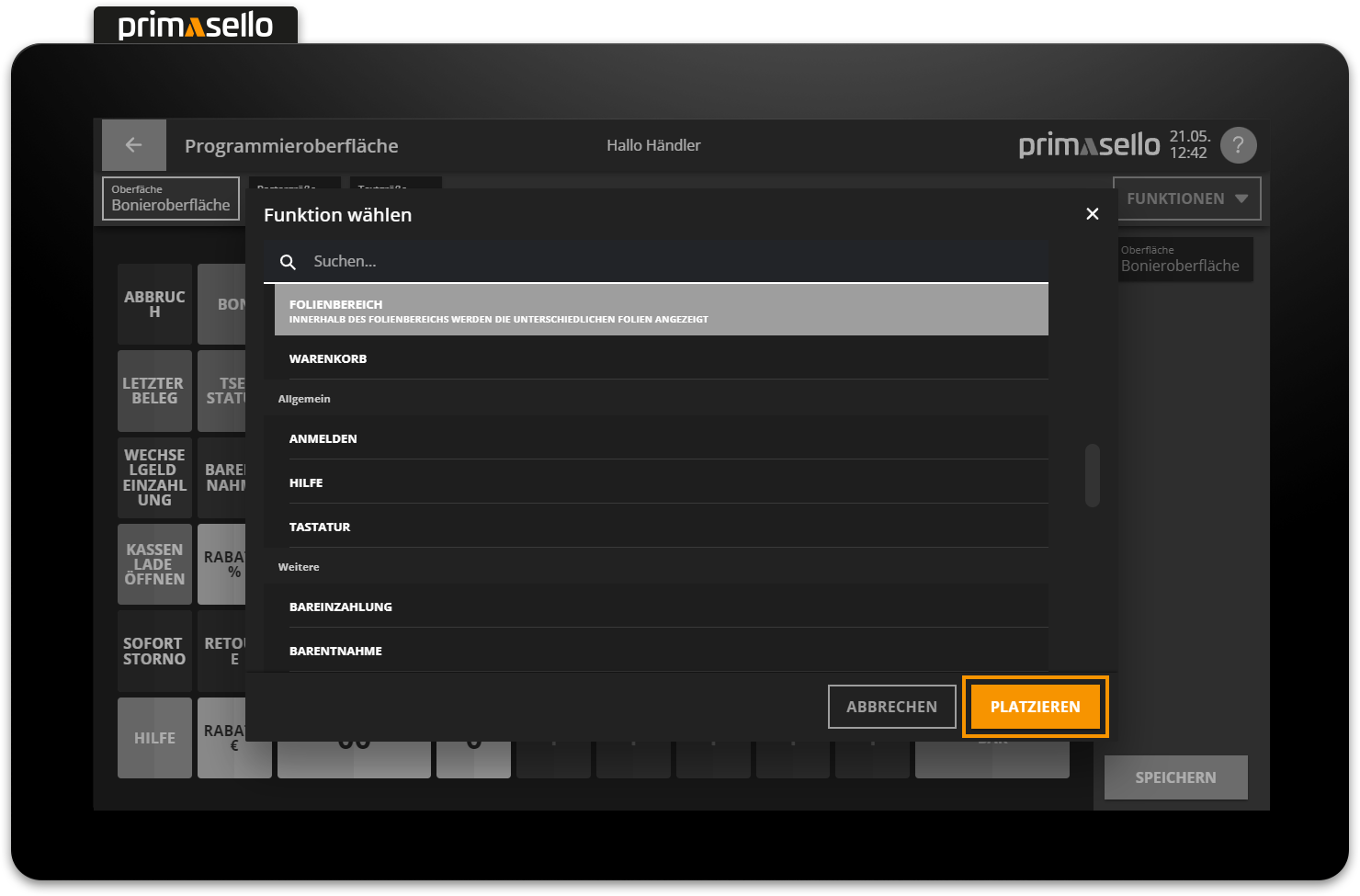
Wird die Funktion "Folienbereich" auf dem Raster platziert, kann dieser wie jede andere Taste verschoben und seine Größe angepasst werden. Die Standardgröße des Folienbereichs ist 1x1 Felder. Der Folienbereich kann, wenn er ausgewählt ist, wie jede andere Funktion gelöscht und bearbeitet werden.
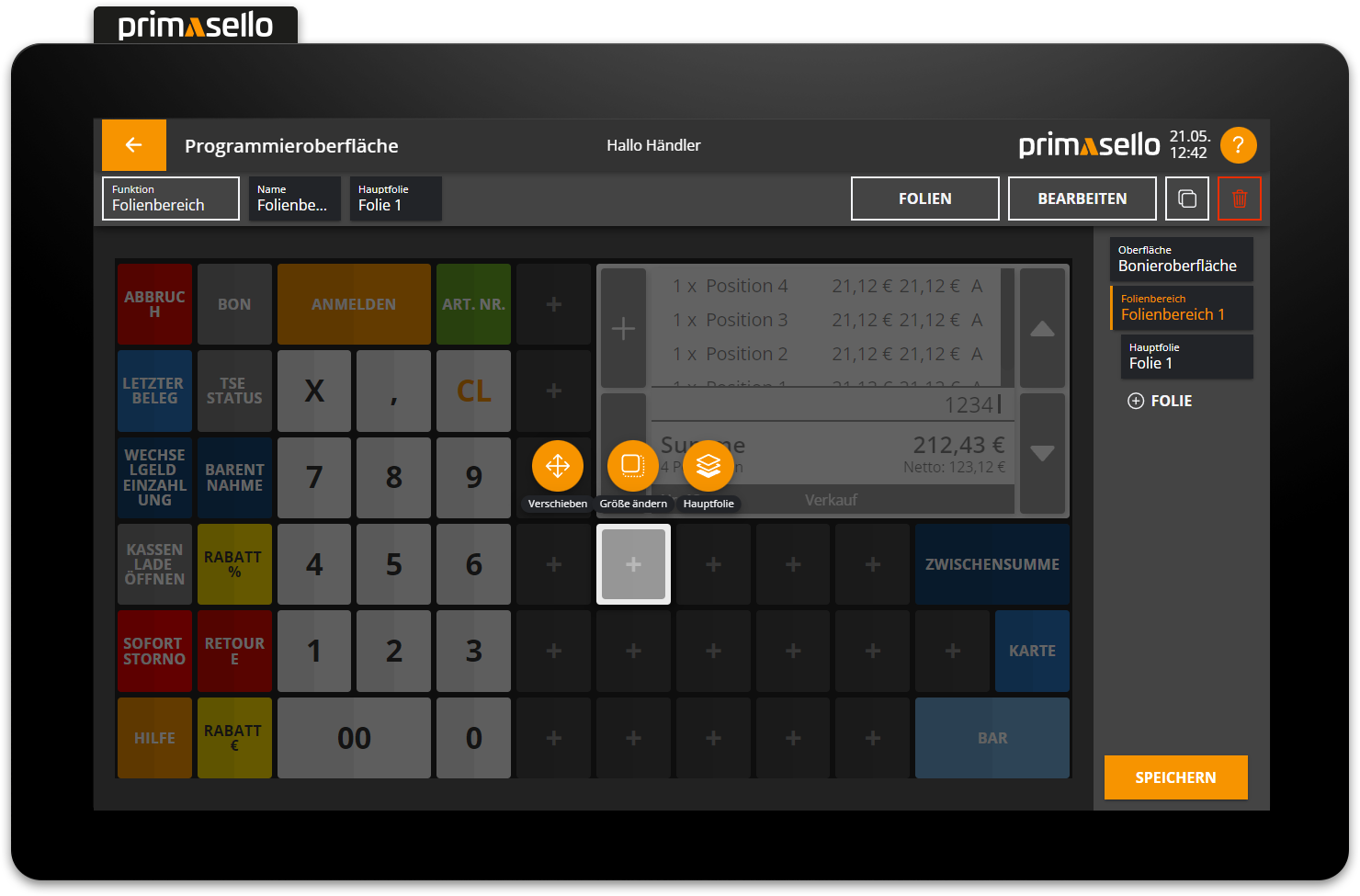
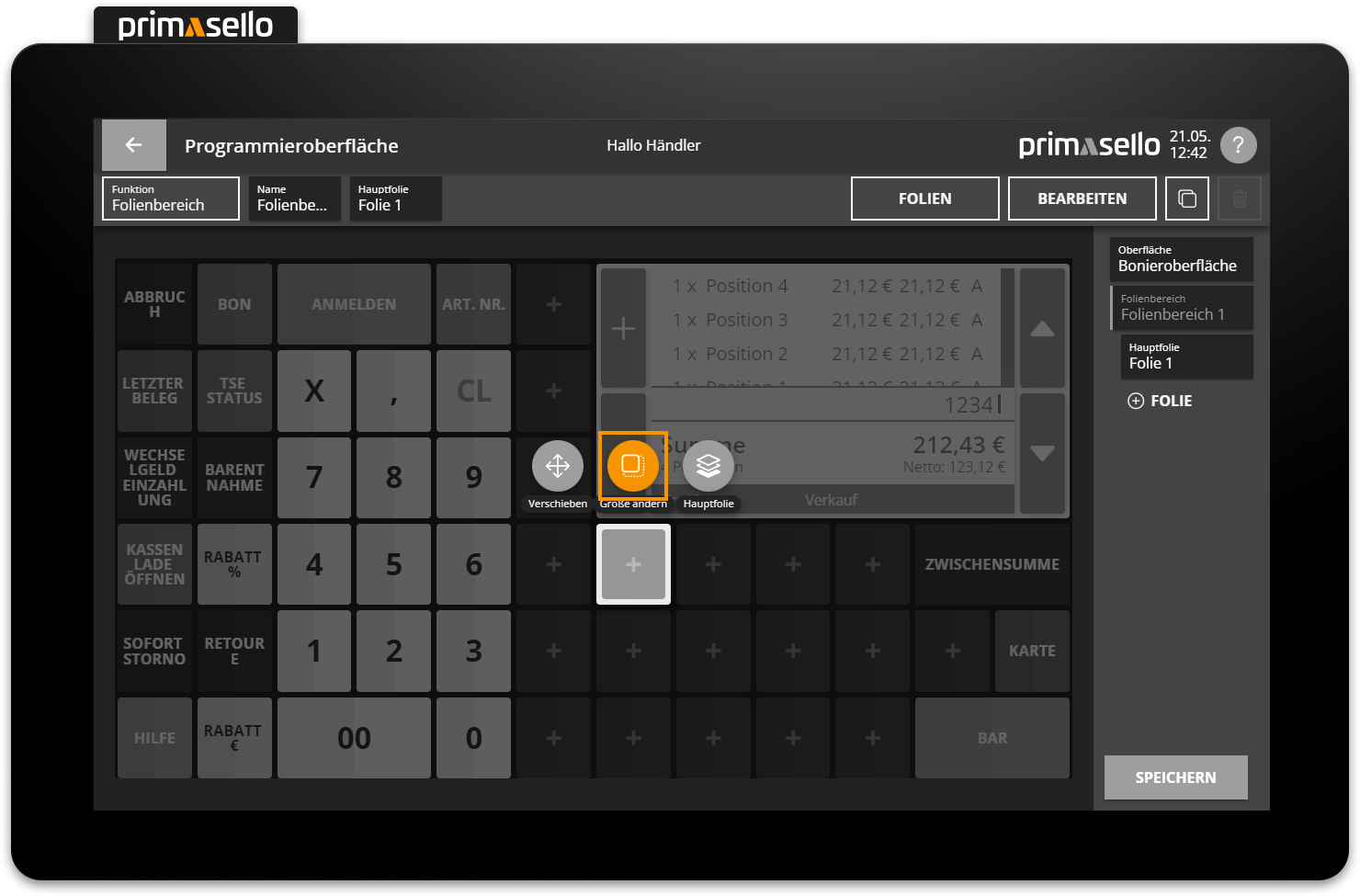
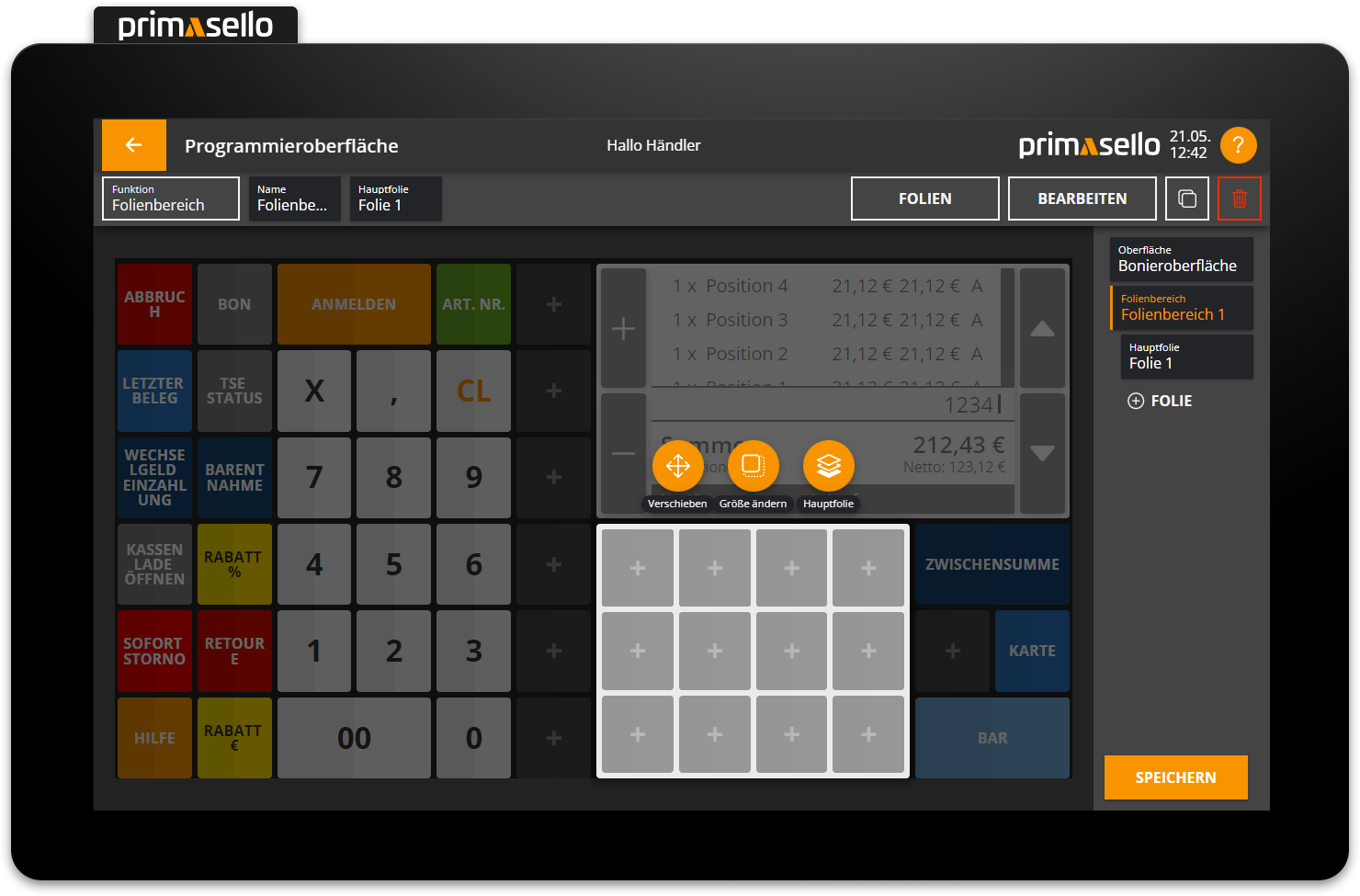
Folienbereich löschen
Wird der Folienbereich gelöscht, werden auch alle darin enthaltenen Folien und die Funktionstasten gelöscht!
Neue Folie hinzufügen
Um dem Folienbereich eine neue Folie hinzuzufügen, muss dieser zuerst ausgewählt werden. Der Folienbereich wird in der Navigationsleiste am rechten Bildschirmrand orange markiert. Darunter werden alle Folien und die Hauptfolie des jeweiligen Folienbereichs angezeigt.
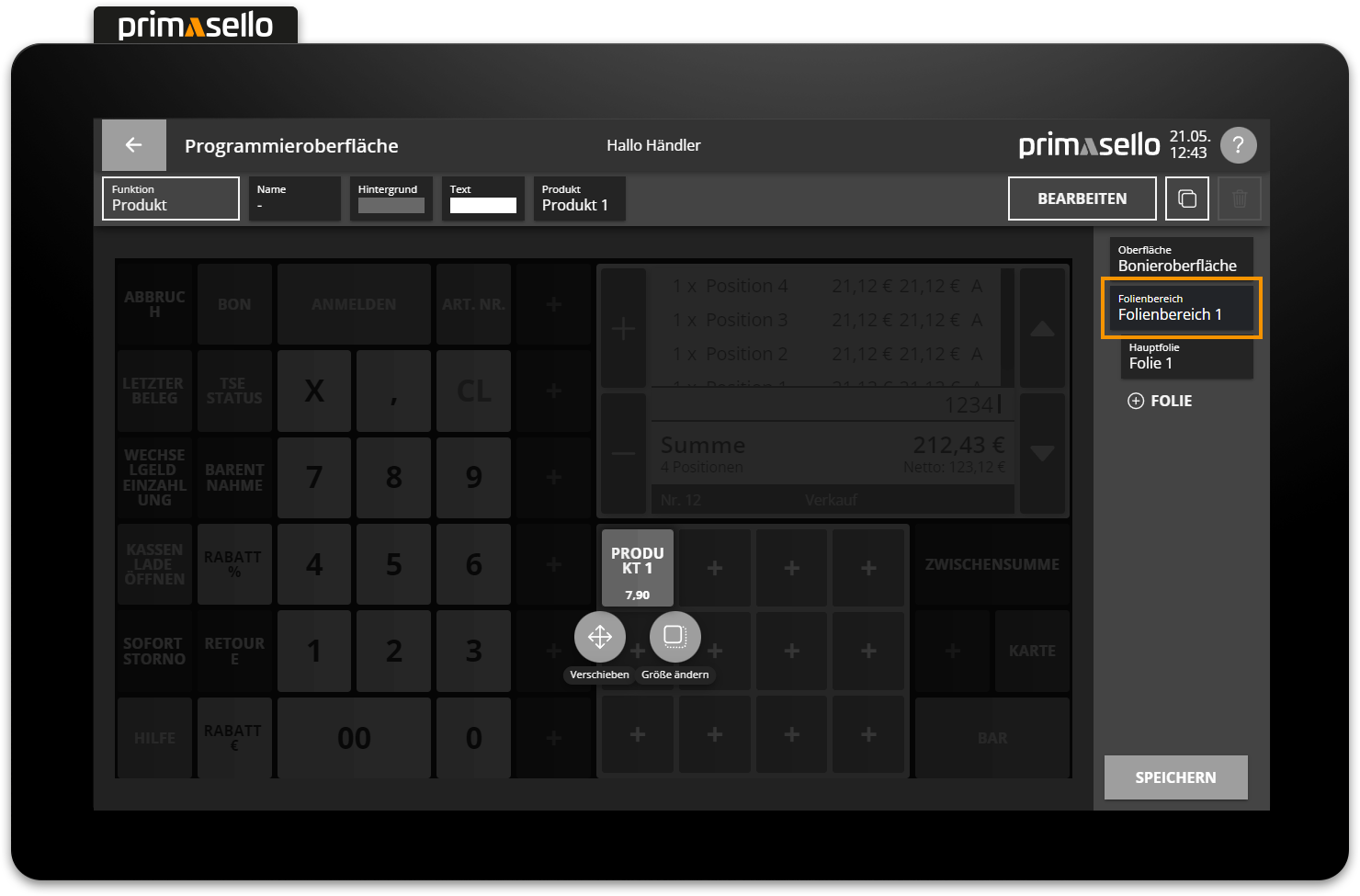
Am Ende der Liste befindet sich auf das "Plus"-Symbol mit dem Titel "Folie" mit dem neue Folien zum Folienbereich hinzugefügt werden können.
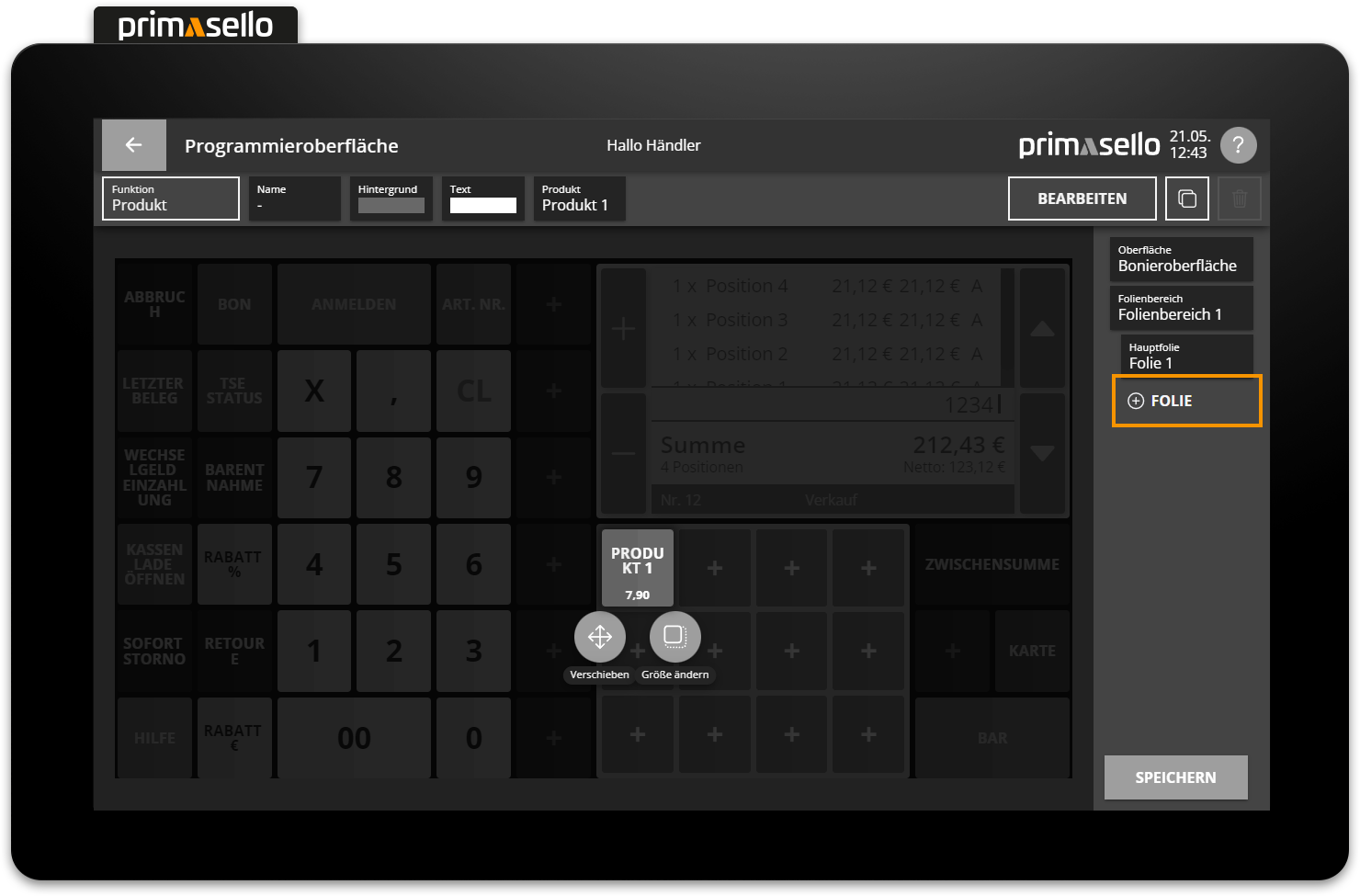
Durch Klick darauf öffnet sich ein neues Fenster, in dem ein Name für die neue Folie eingegeben werden kann.
Die neue Folie wird durch Drücken auf die orange "Übernehmen"-Taste im rechten unteren Eck des Fensters gespeichert und im Folienbereich angezeigt.
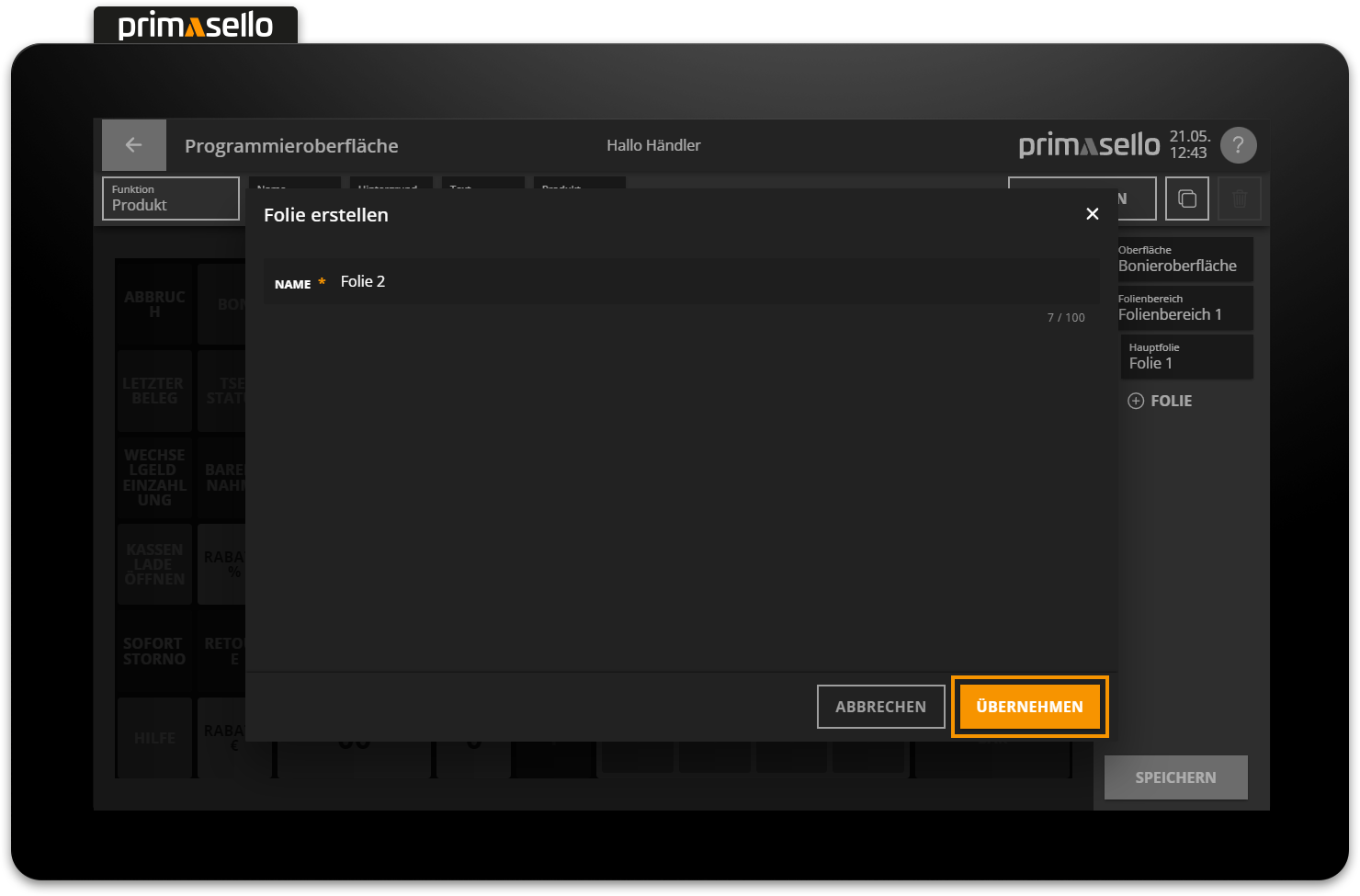
Eine neue Folie wird mit demselben Raster über die Hauptfolie eines Folienbereichs gelegt und ist mit dieser deckungsgleich. Auf die freien Plätze des Rasters können jetzt wie gewohnt Funktionstasten platziert werden.
Zwischen Folien wechseln
Wird ein Folienbereich auf der Programmieroberfläche ausgewählt, befindet man sich im Bearbeitungs-Menü des Folienbereichs.
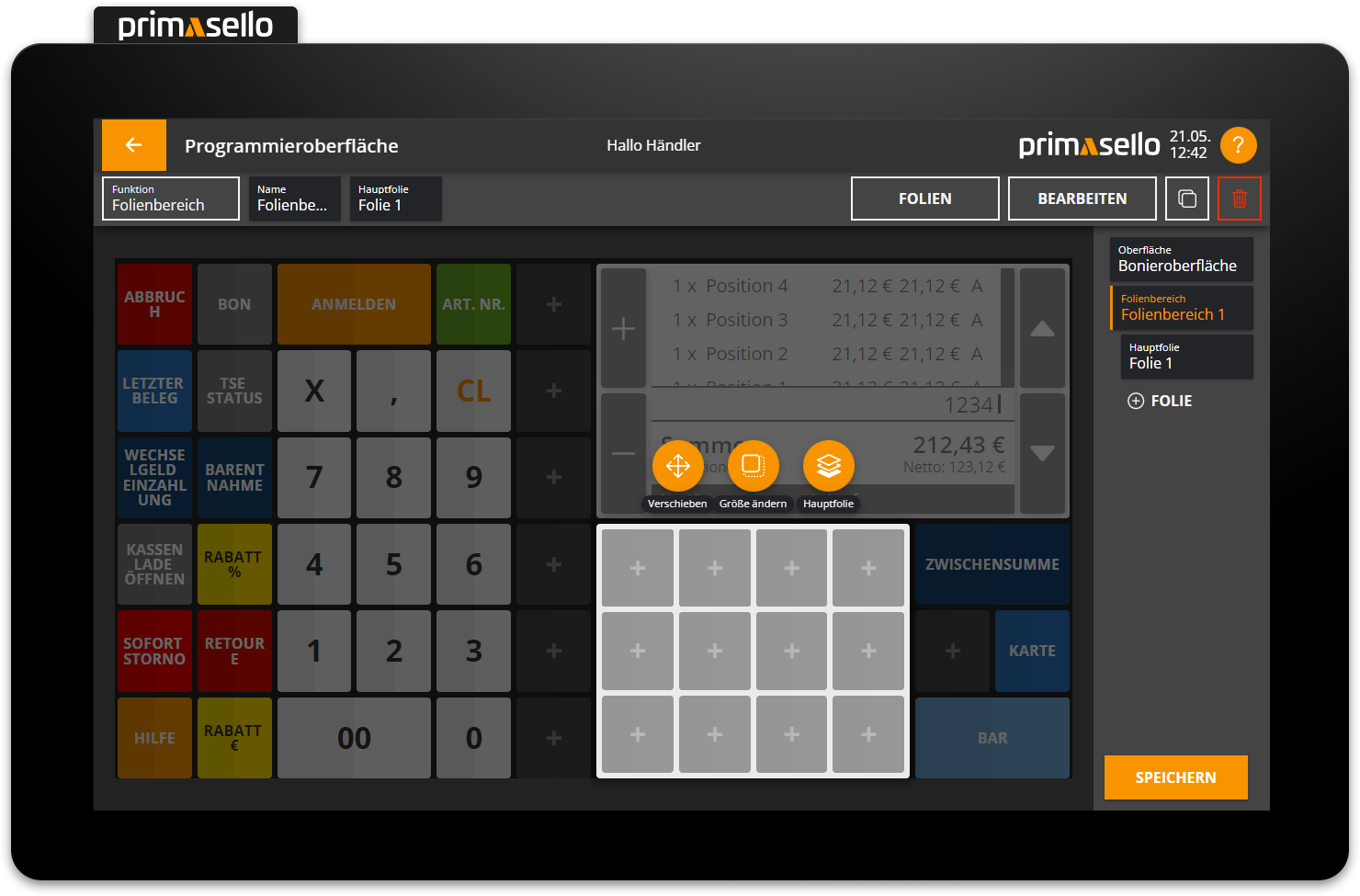
Im Tastenmenü des Folienbereichs befindet sich die Taste "Hauptfolie". Durch Klick auf diese wird zum Bearbeitungs-Menü der Hauptfolie gewechselt und die Funktionen auf dieser können bearbeitet werden.
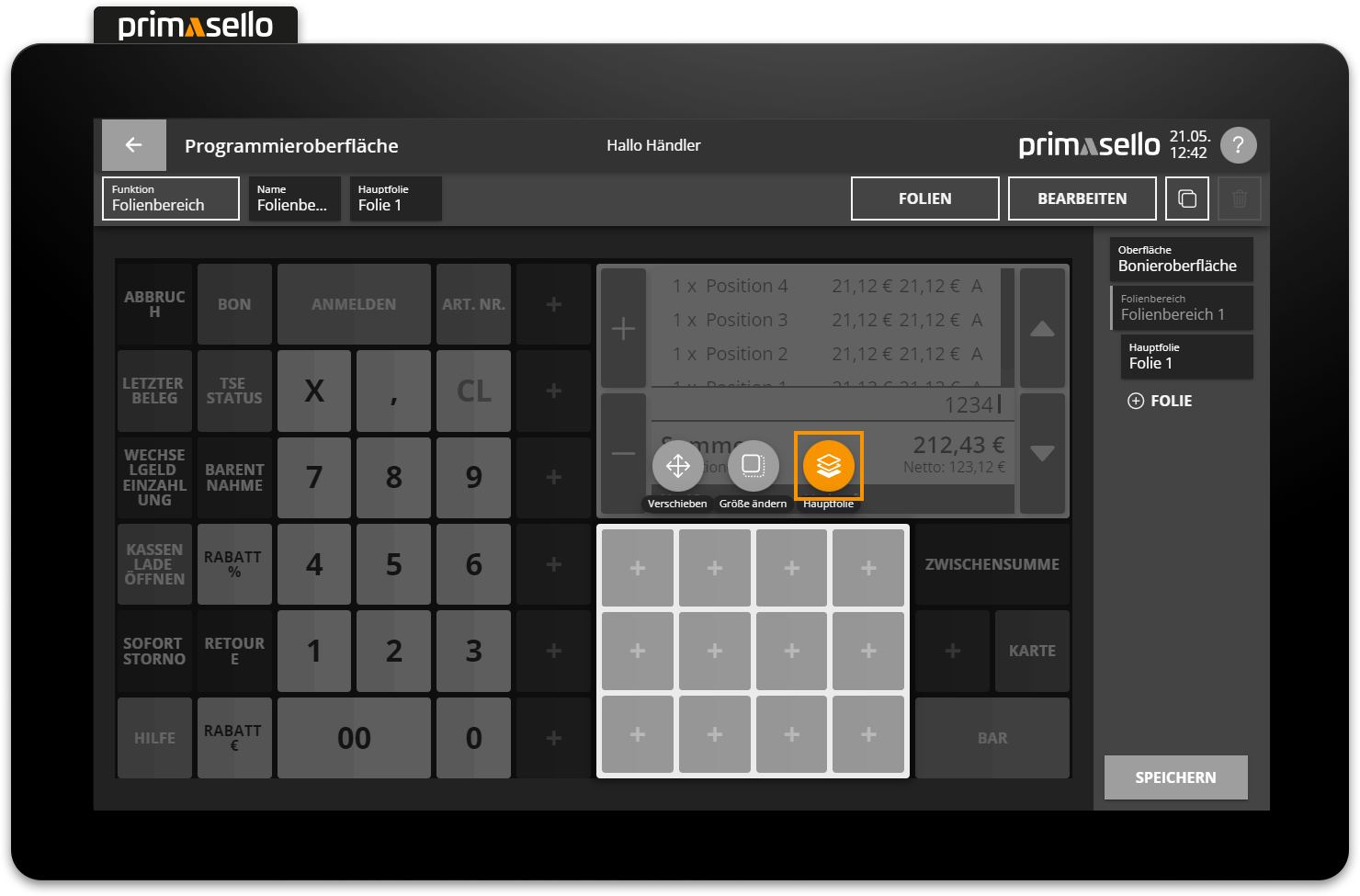
Soll zu einer anderen Folie gewechselt werden, um diese zu bearbeiten, kann in der Navigationsleiste am rechten Bildschirmrand auf das Kästchen mit der gewünschten Folie gedrückt werden.
Wird auf eine der Folien in der Liste gedrückt, wechselt der Folienbereich zu dieser Folie und die Funktionstasten darauf können bearbeitet werden.
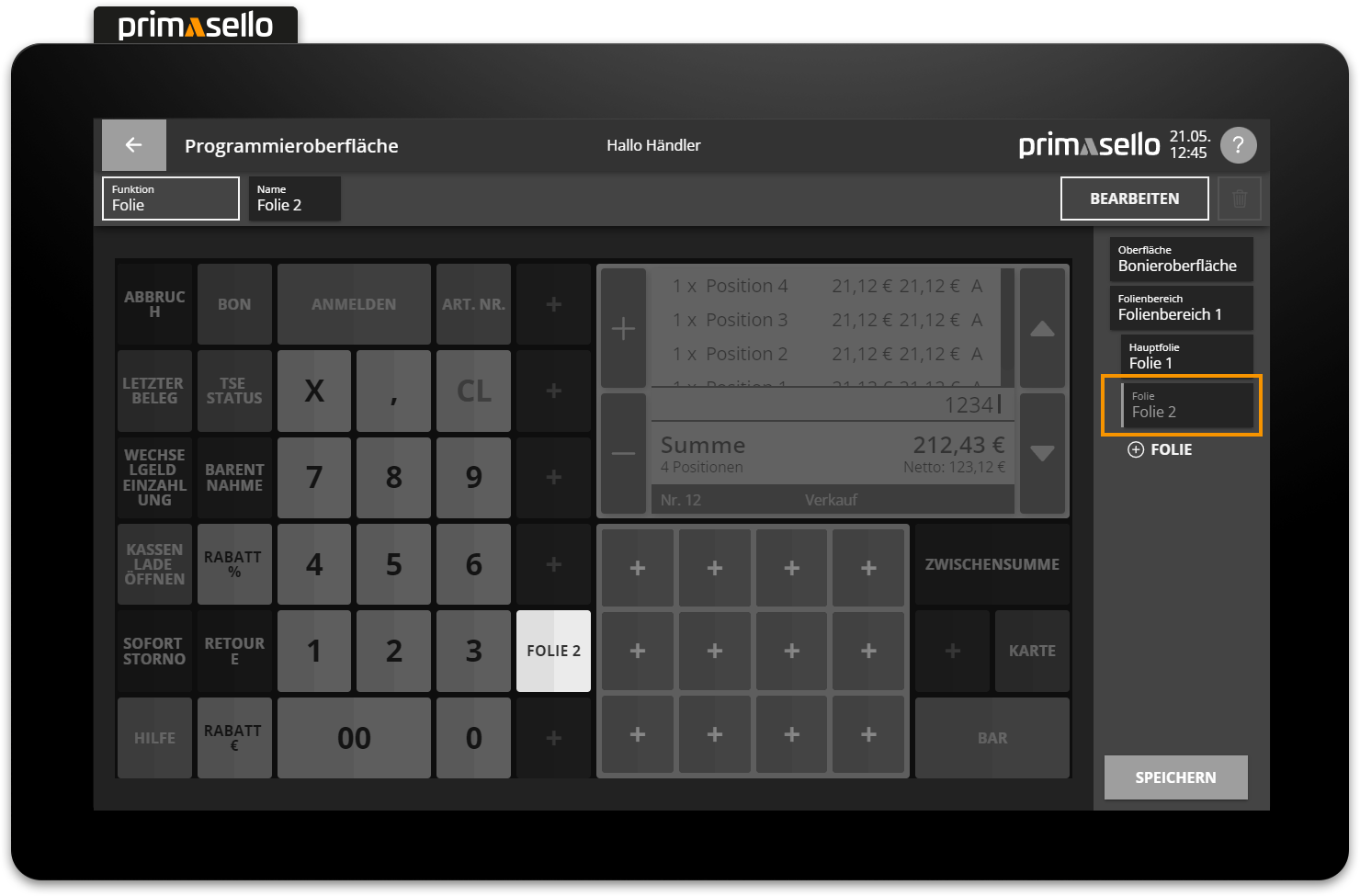
Hauptfolie
Beim Platzieren eines Folienbereichs wird automatisch eine neue Folie erstellt, die als Hauptfolie des Folienbereichs verwendet wird. Die Hauptfolie ist die Folie, die immer im Folienbereich angezeigt wird.
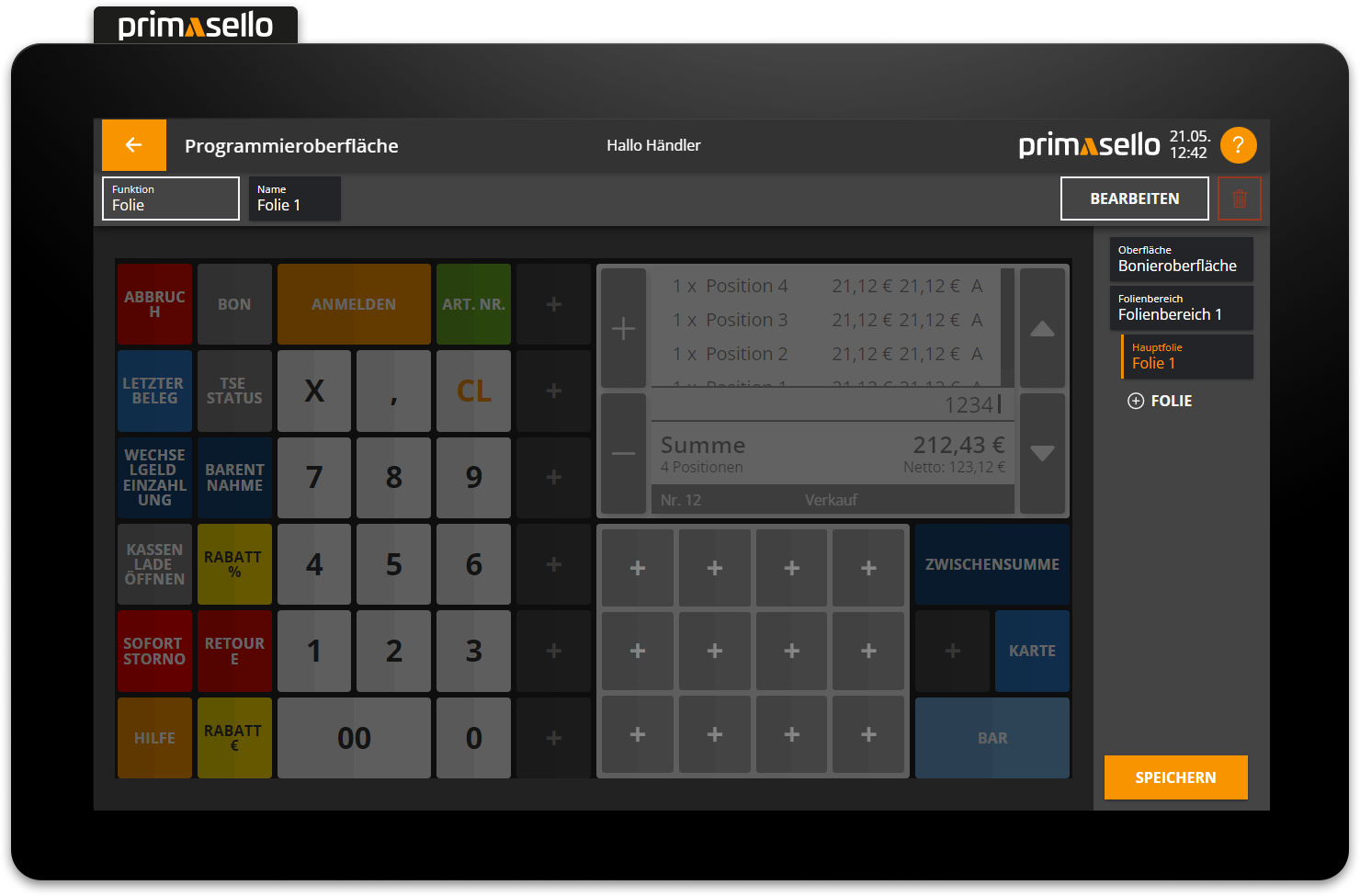
Um eine andere Folie als Hauptfolie zu definieren, muss der gewünschte Folienbereich ausgewählt werden.
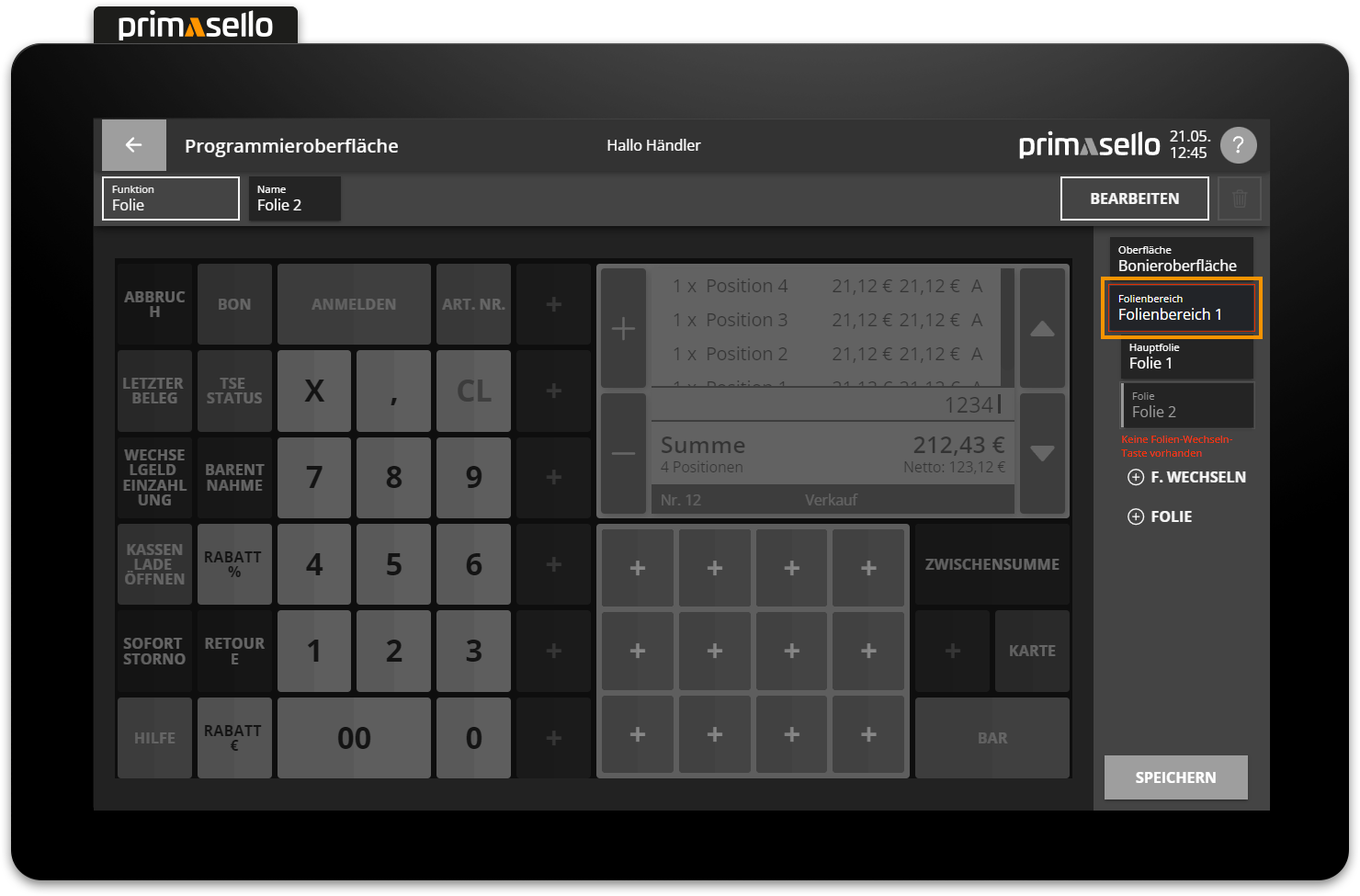
In der Bearbeitungs-Leiste am oberen Bildschirmrand befindet sich neben der Einstellung für den Namen des Folienbereichs ein Feld mit dem Titel "Hauptfolie".
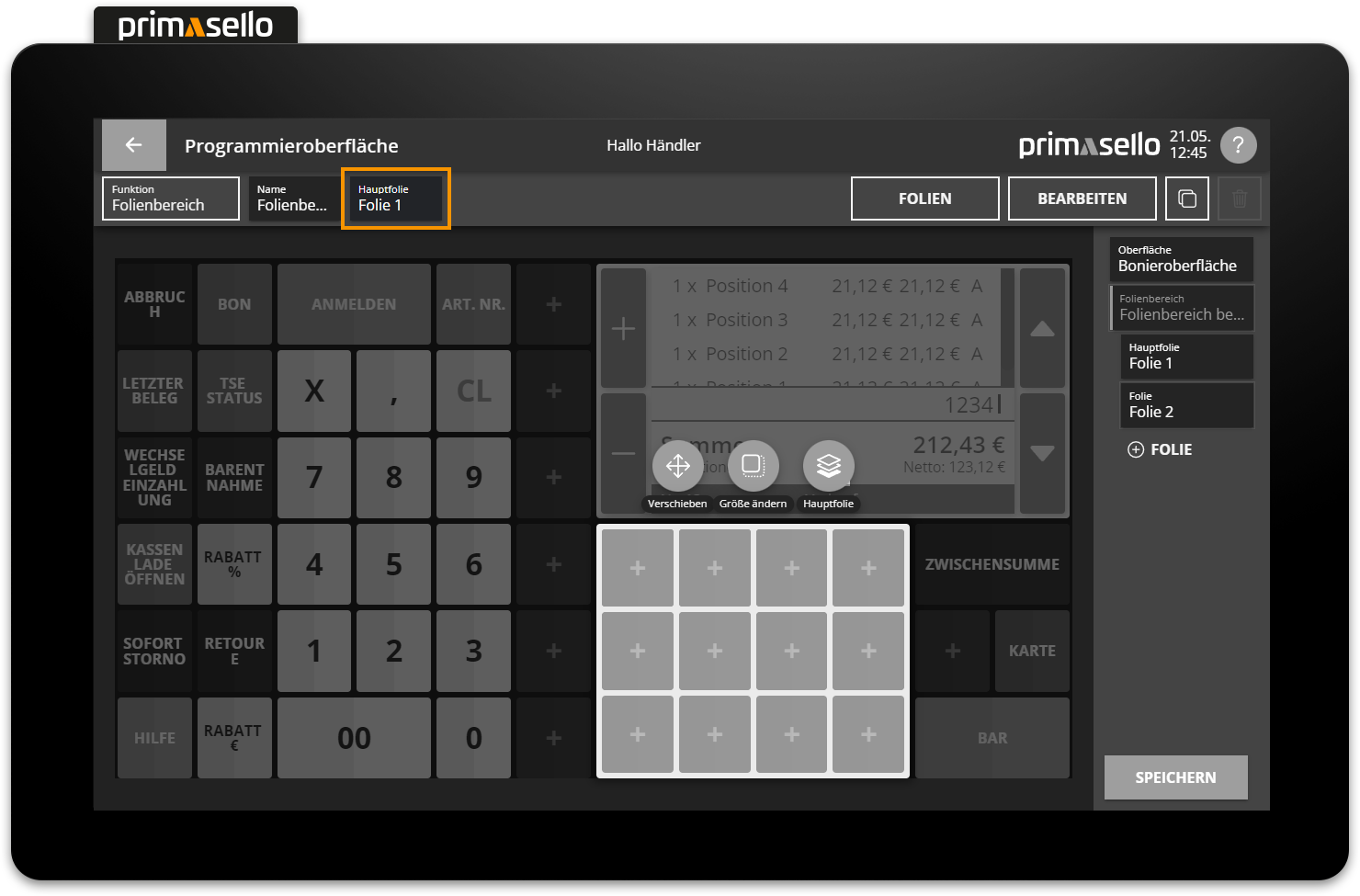
Durch Drücken auf dieses Feld öffnet sich ein neues Fenster, in dem alle Folien des Folienbereichs in einer Liste dargestellt werden.
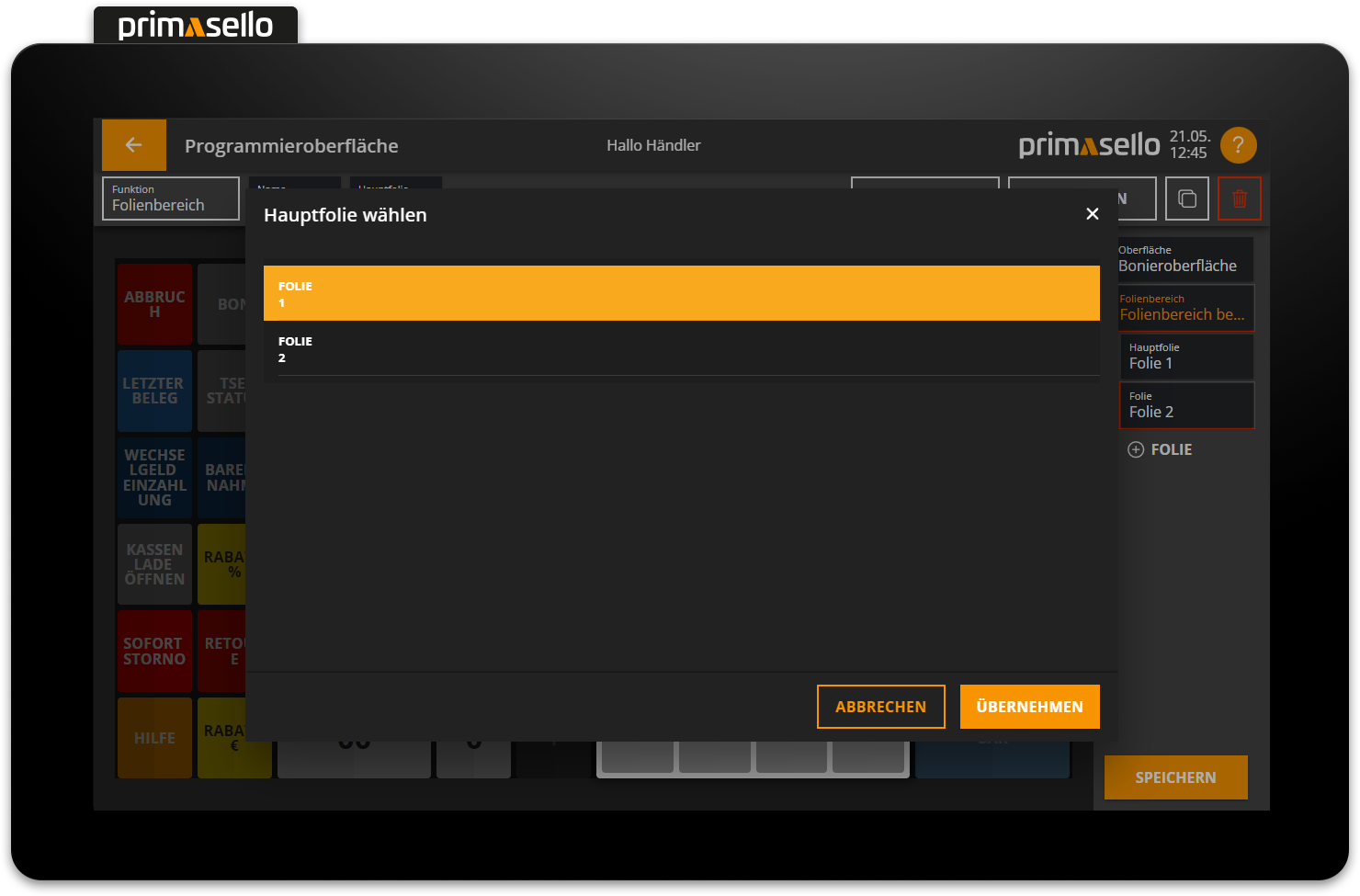
Die Folie die als neue Hauptfolie definiert werden soll kann durch einen Klick darauf ausgewählt werden und mit der orangen "Übernehmen"-Taste im rechten unteren Eck gespeichert werden.
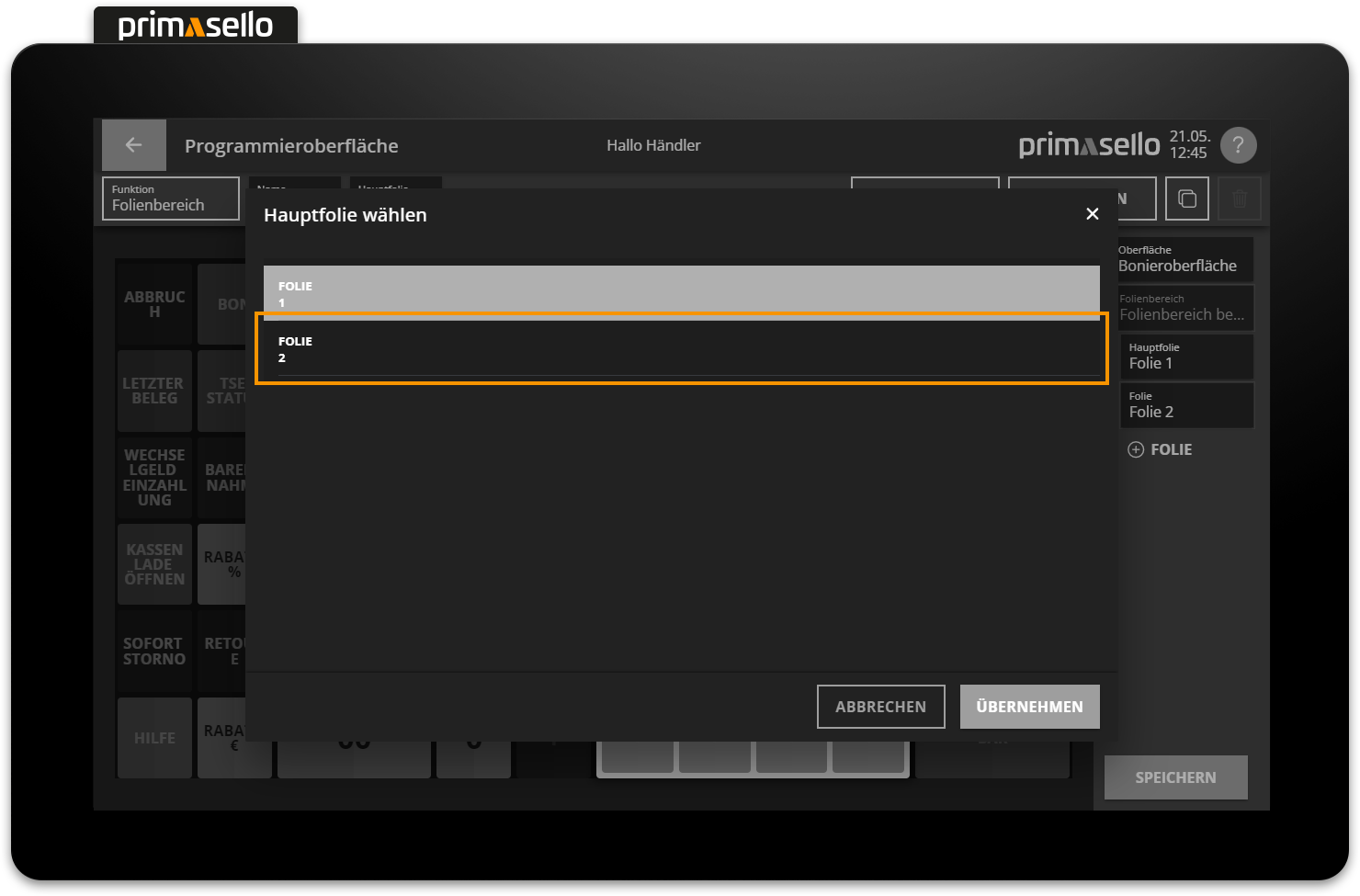
Ansicht auf der Bonieroberfläche
Auf der Bonieroberfläche wird immer die eingestellte Hauptfolie eines Bereichs angezeigt.
Folien bearbeiten / löschen
Alle Folien eines Folienbereichs können jederzeit bearbeitet werden, indem der jeweilige Folienbereich ausgewählt und in der Bearbeitungsleiste ganz oben auf die "Folien"-Taste gedrückt wird.
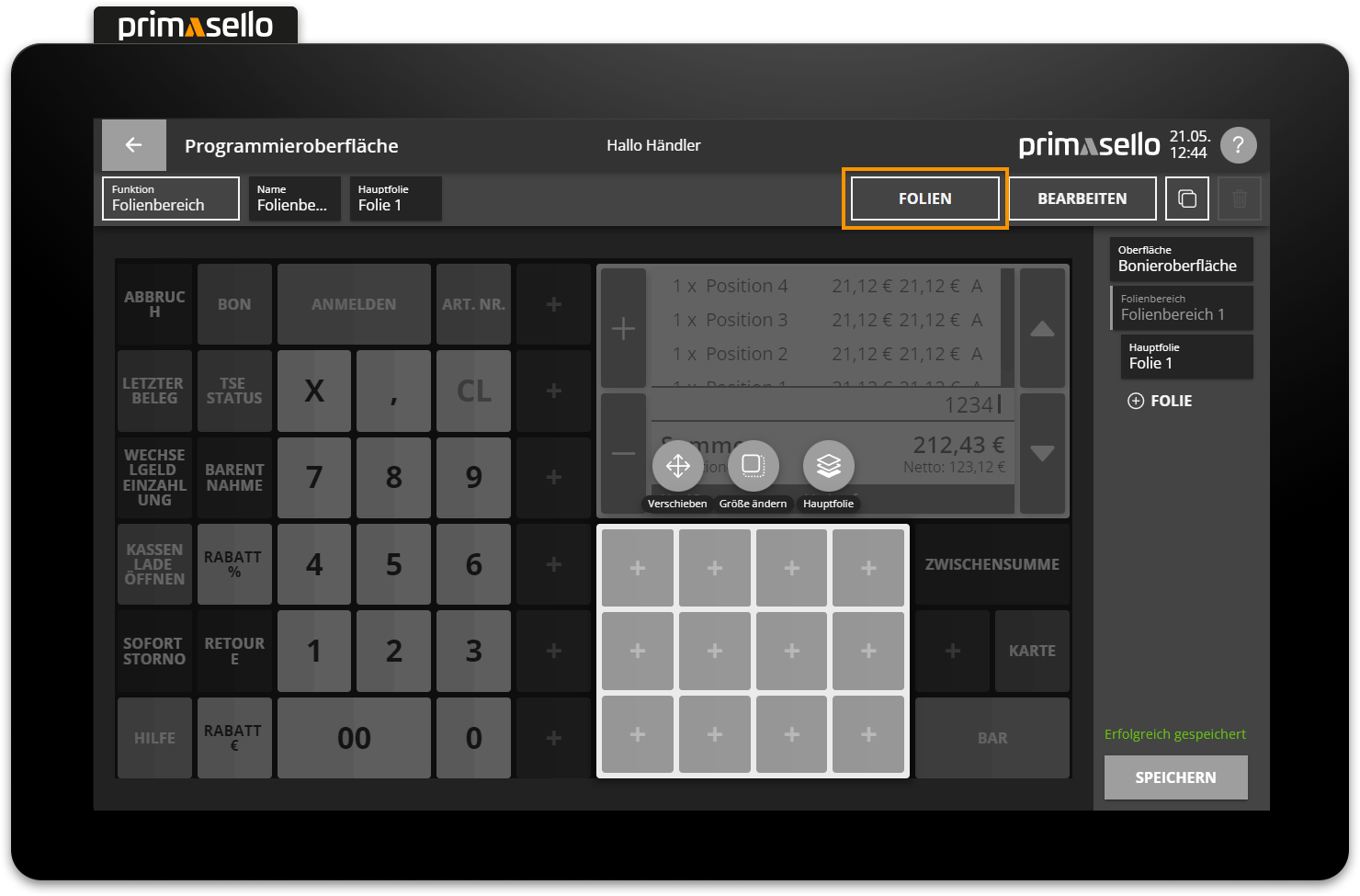
Es öffnet sich ein neues Fenster, in dem die im Folienbereich enthaltenen Folien als Liste angezeigt werden.
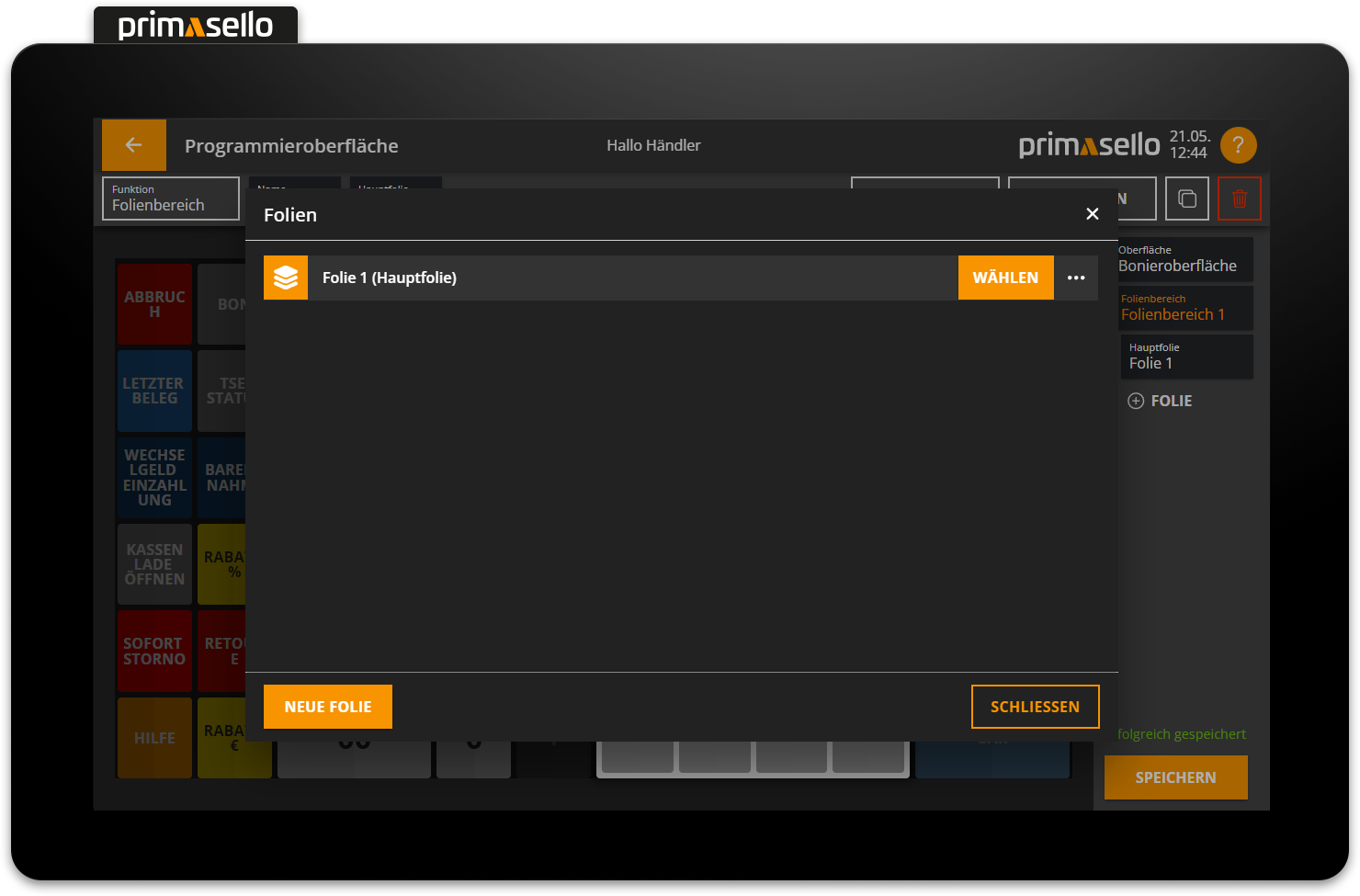
In der linken unteren Ecke befindet sich die orange "Neue Folie"-Taste mit der neue Folien erstellt werden können.
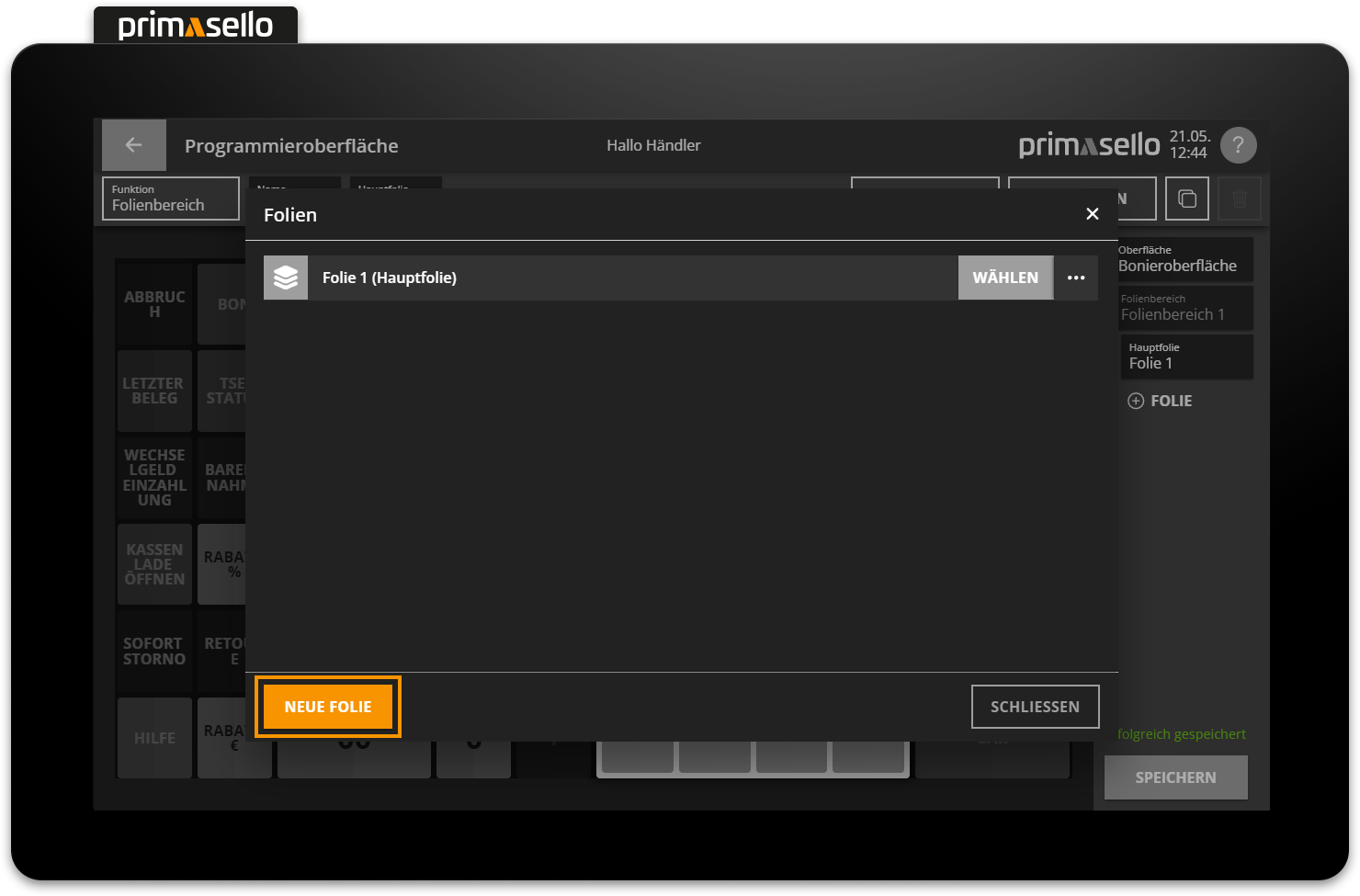
Wird in der Liste auf die orange "Wählen"-Taste am Ende einer Zeile gedrückt, wird die jeweilige Folie für die Bearbeitung ausgewählt und das Fenster geschlossen.
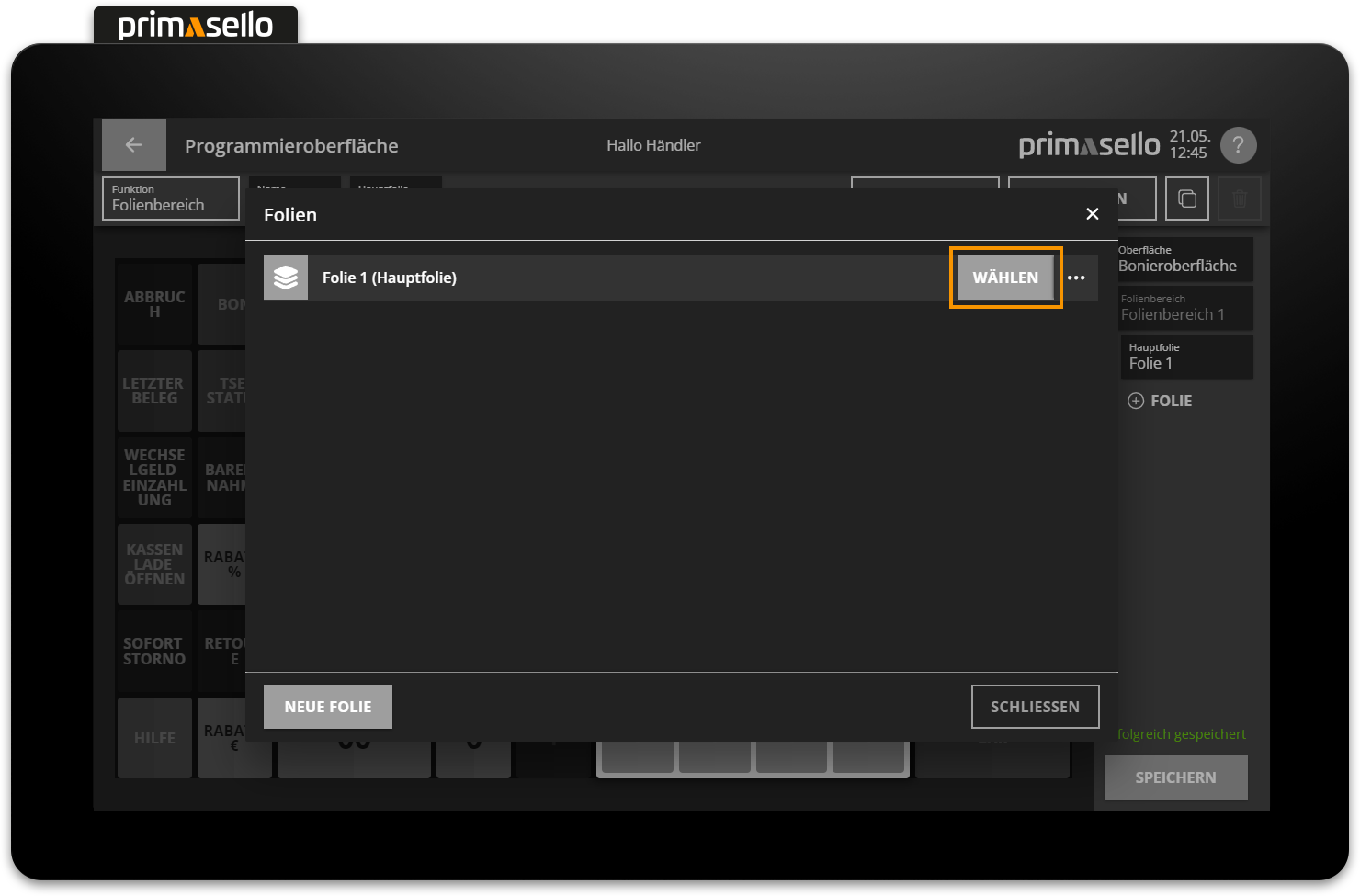
Um eine Folie zu bearbeiten kann auf das Symbol mit den drei Punkte am Ende einer Zeile gedrückt werden. Es öffnet sich ein neues Fenster in dem der Name der Folie geändert und mit der orangen "Übernehmen"-Taste im rechten unteren Eck gespeichert werden kann.
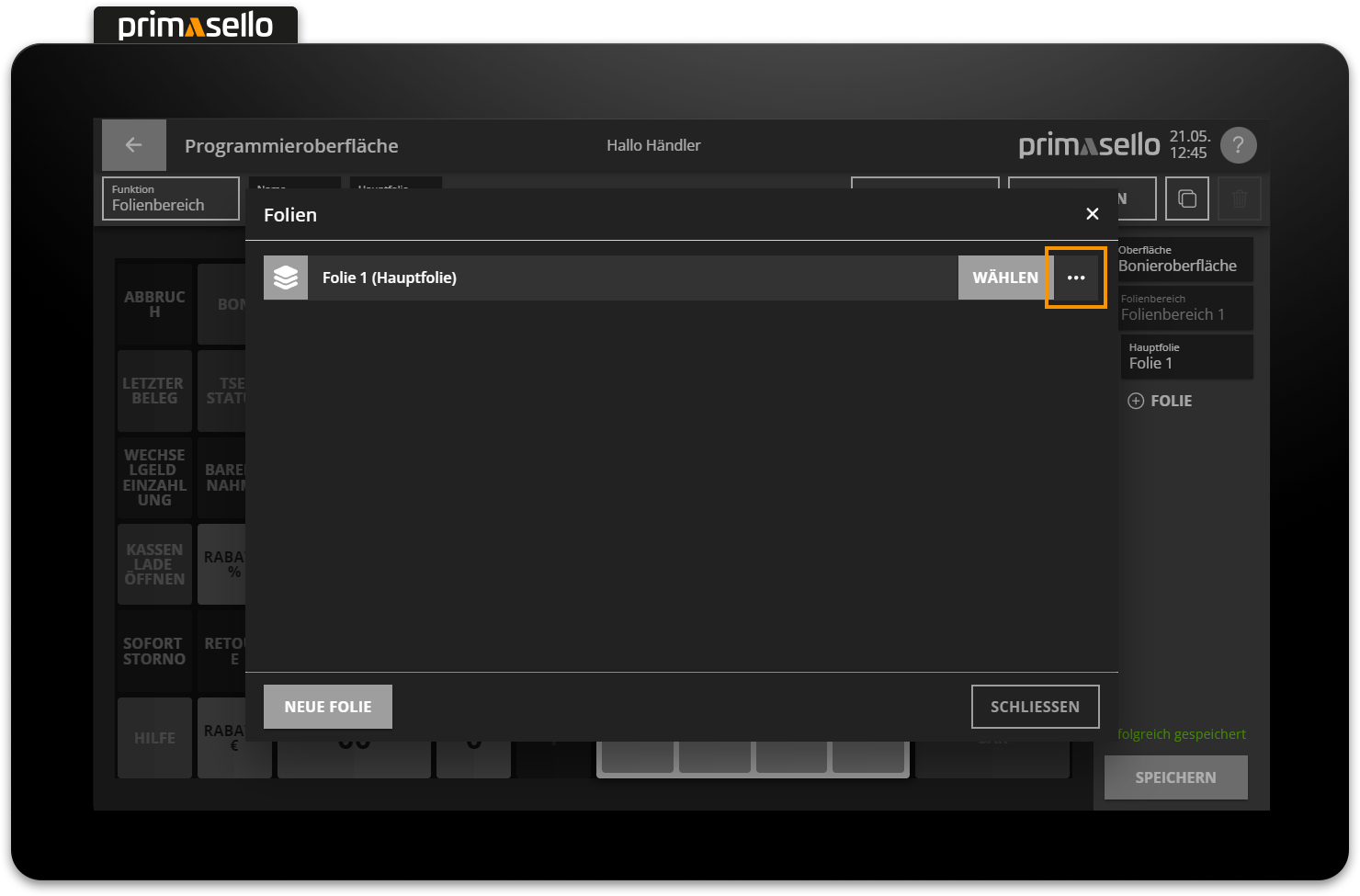
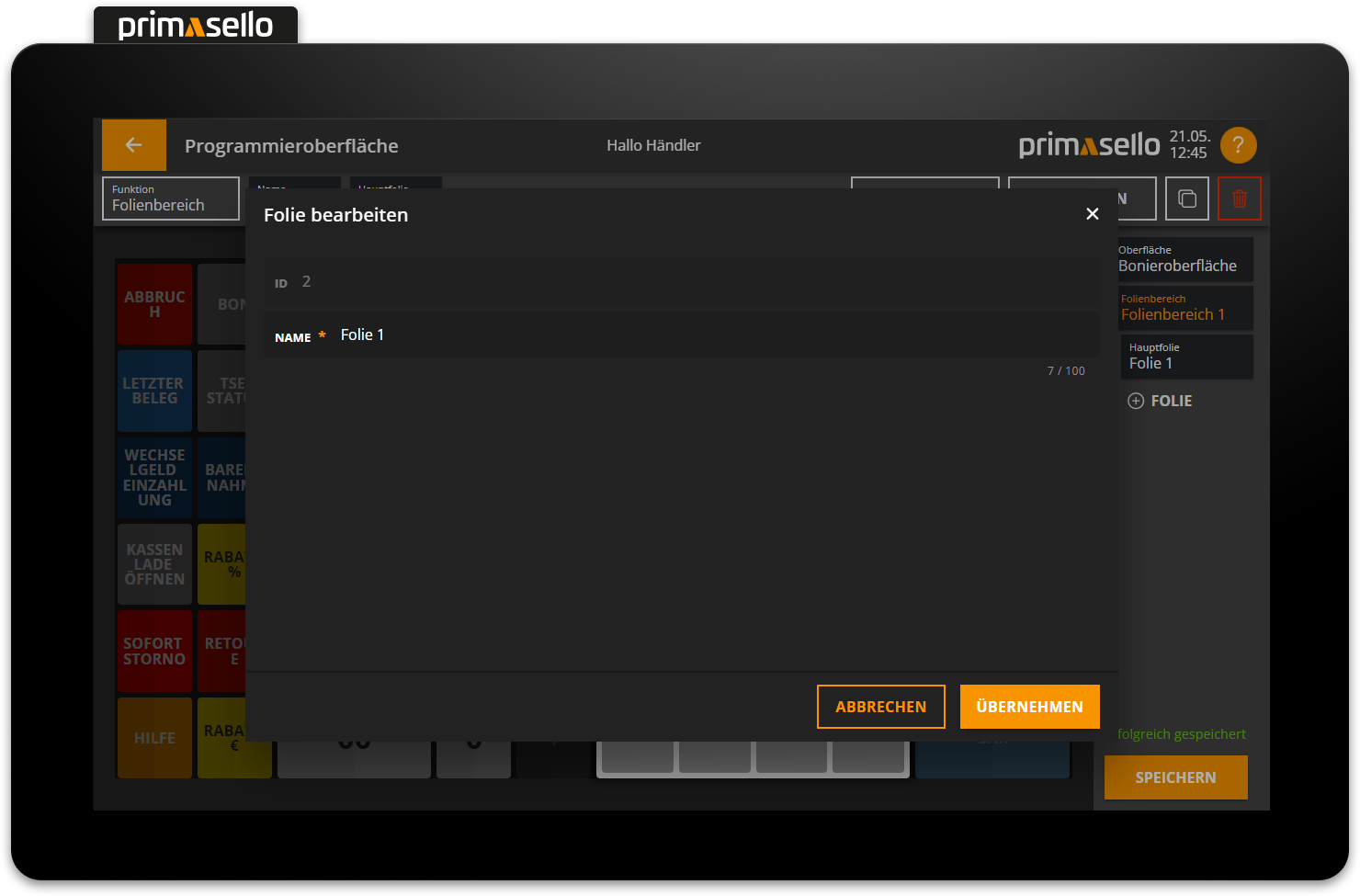
Um die Folie zu löschen kann jederzeit in der Bearbeitungsleiste auf die rote "Mülleimer"-Taste ganz rechts gedrückt werden.
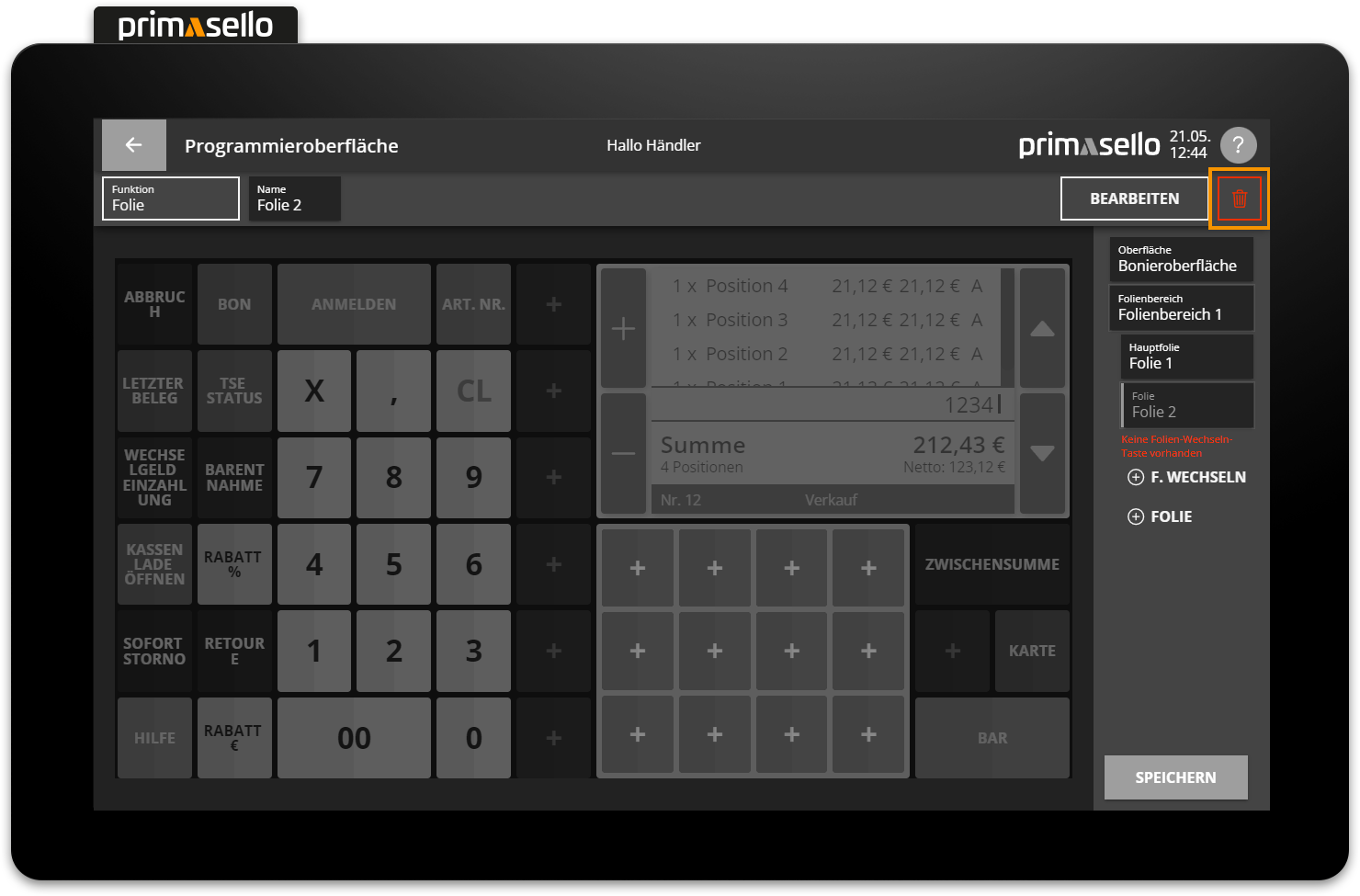
Es erscheint eine Sicherheitsabfrage, die mit der "Ja"-Taste bestätigt und mit der "Nein"-Taste abgebrochen werden kann, um die Folie nicht zu löschen. Die Hauptfolie eines Folienbereiches kann nicht gelöscht werden. Um die Hauptfolie zu löschen, muss zuerst eine andere Folie als Hauptfolie definiert werden.
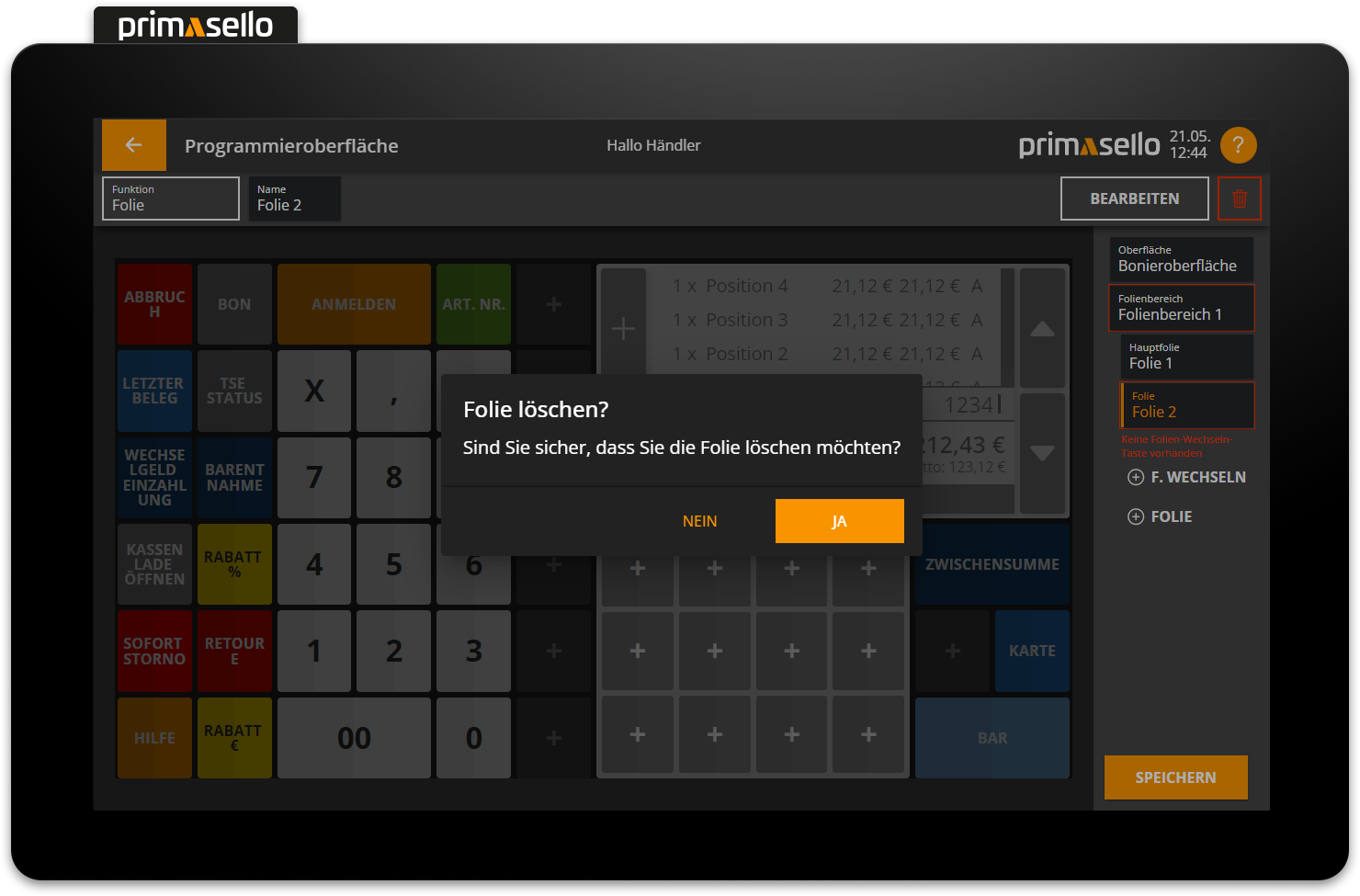
Folie löschen
Wird eine Folie gelöscht, werden auch alle darin enthaltenen Funktionstasten gelöscht!
Funktion: Folie wechseln
Sind alle Folienbereiche erstellt und die darin enthaltenen Folien mit Funktionstasten befüllt, muss noch eine Funktion auf der Programmieroberfläche hinzugefügt werden, die es möglich macht Folien ein- und wieder auszublenden. Dazu kann die Funktion "Folie wechseln" aus der Funktionsliste als Taste auf dem Raster platziert werden.
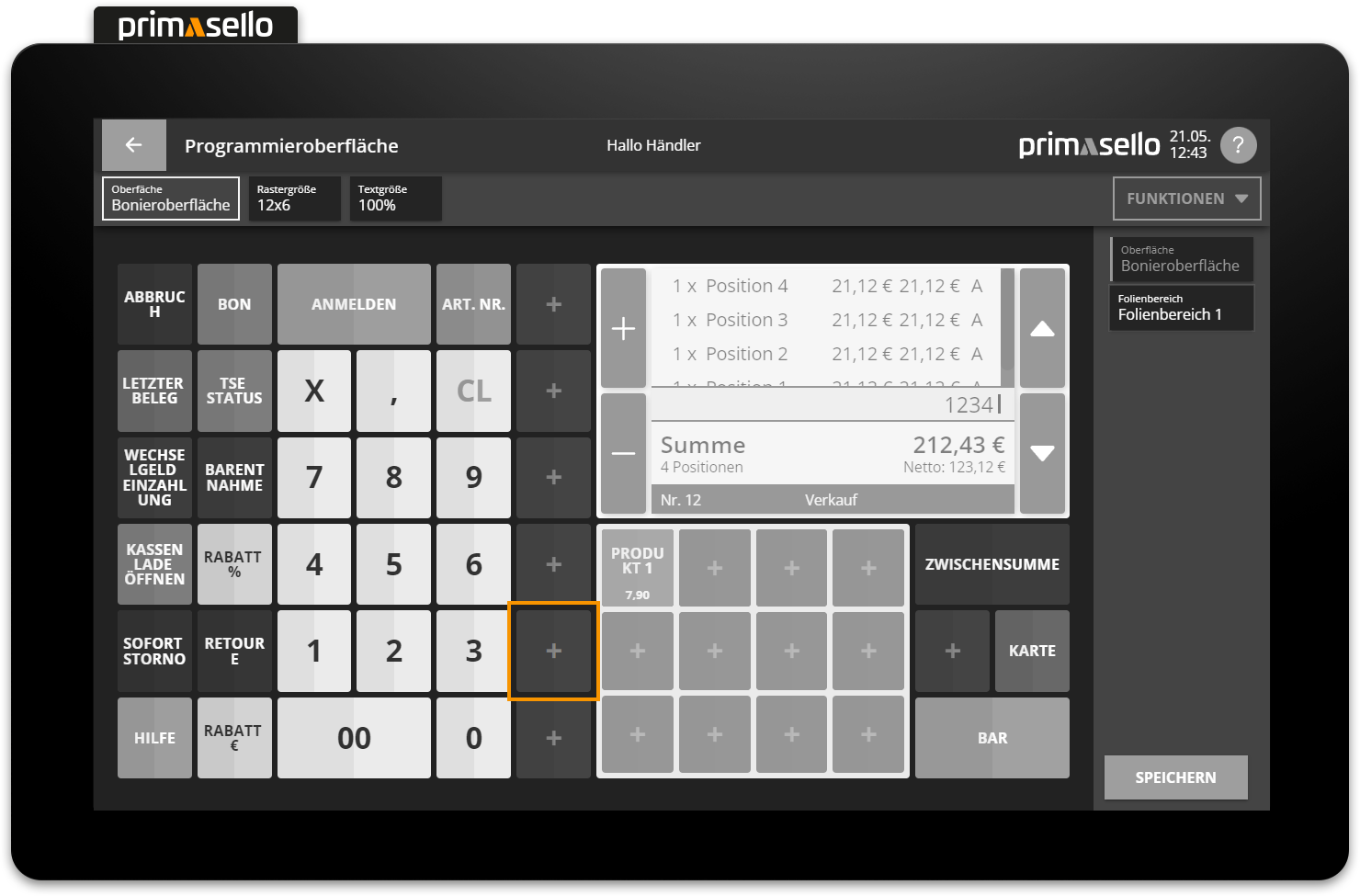
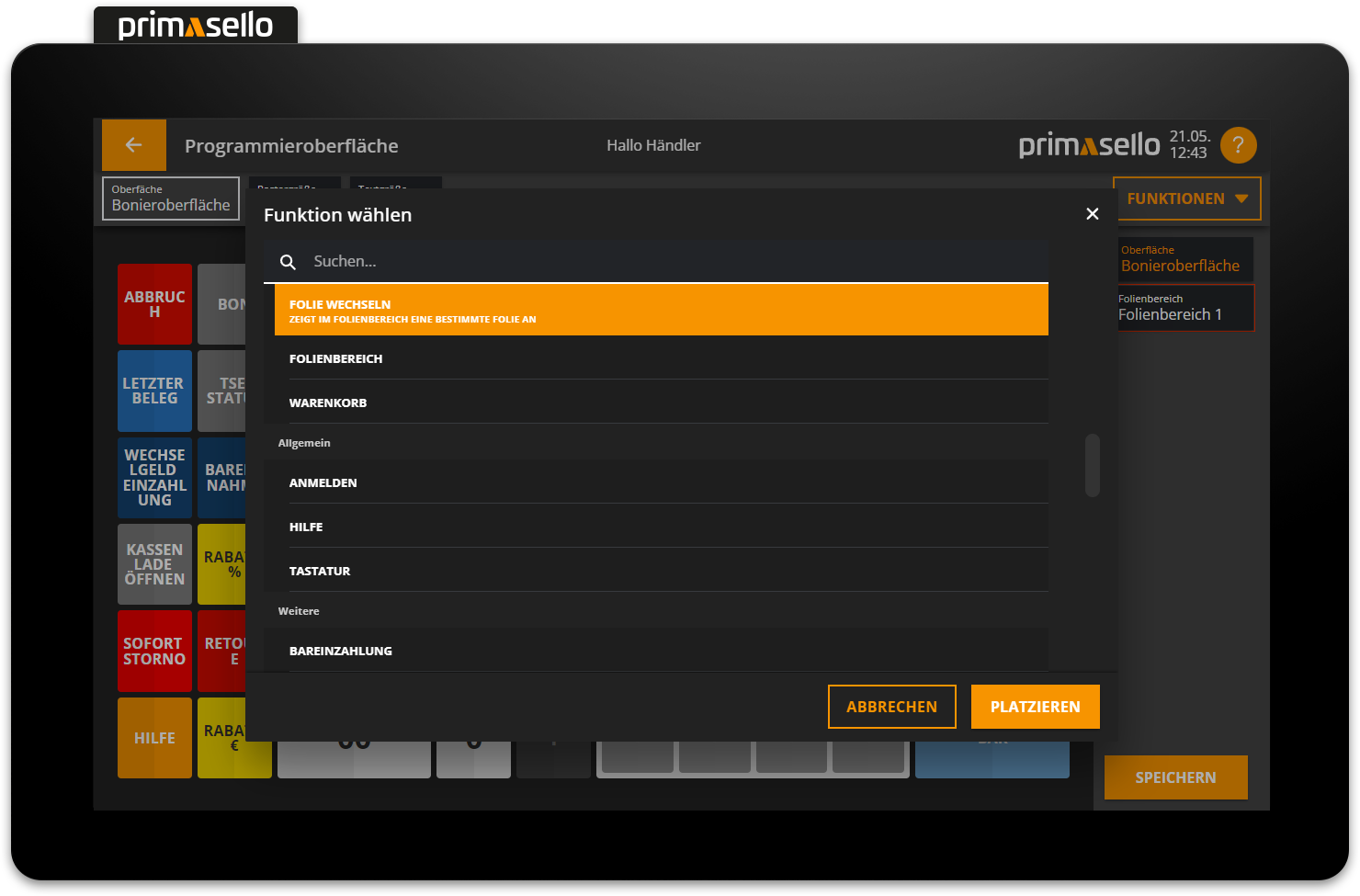
Wird die "Folie wechseln"-Funktion platziert kann die Taste wie gewohnt bearbeitet, verschoben, vergrößert, gelöscht und angepasst werden.
Zusätzlich befinden sich in der Bearbeitungs-Leiste ganz oben noch zwei zusätzliche Eigenschaften zum Einstellen - Folienbereich und Folie. Durch Klicken auf das Feld "Folienbereich" öffnet sich ein neues Fenster, in dem der Folienbereich ausgewählt werden kann, den die "Folie wechseln"-Taste beeinflussen soll.
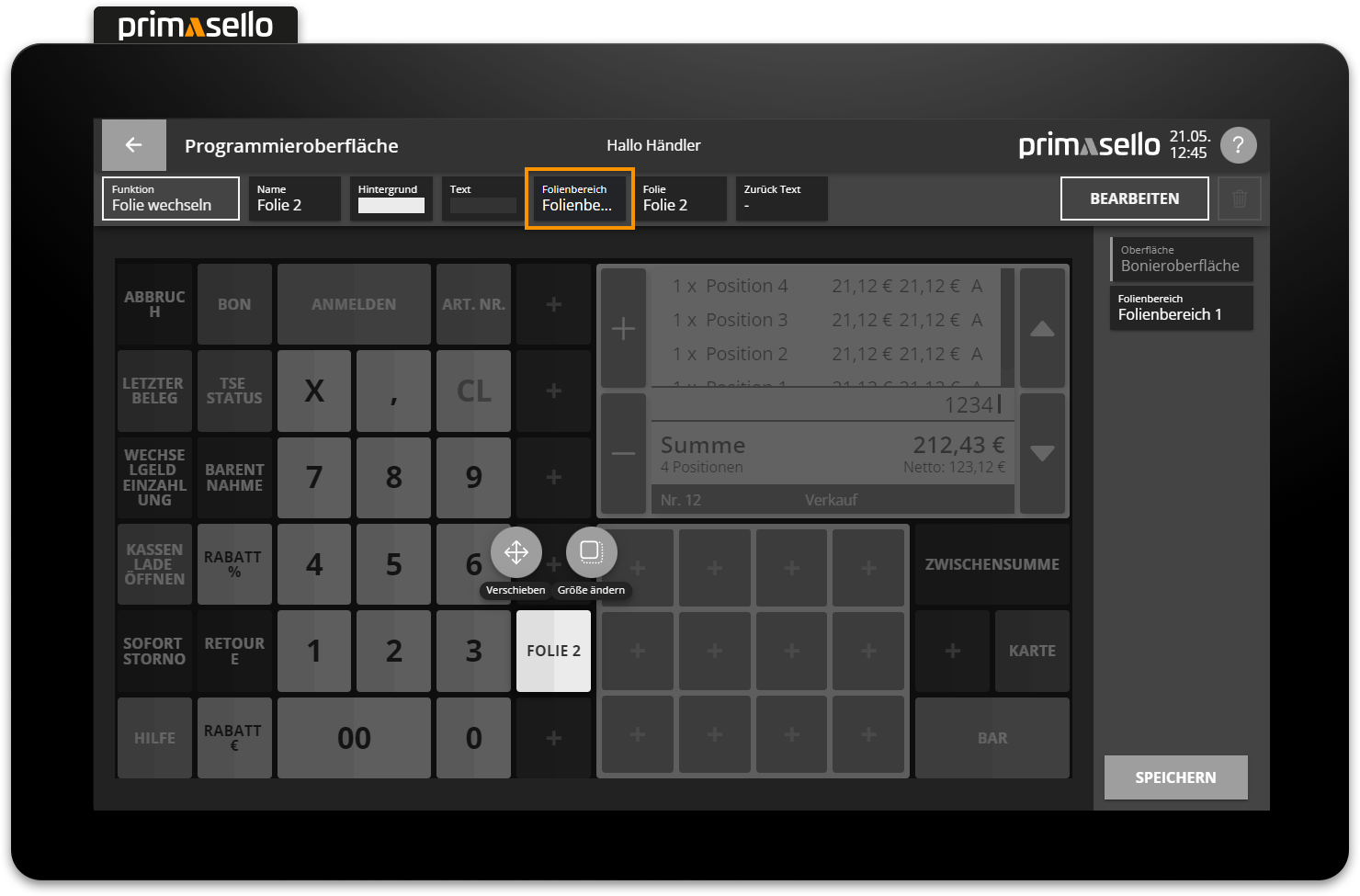
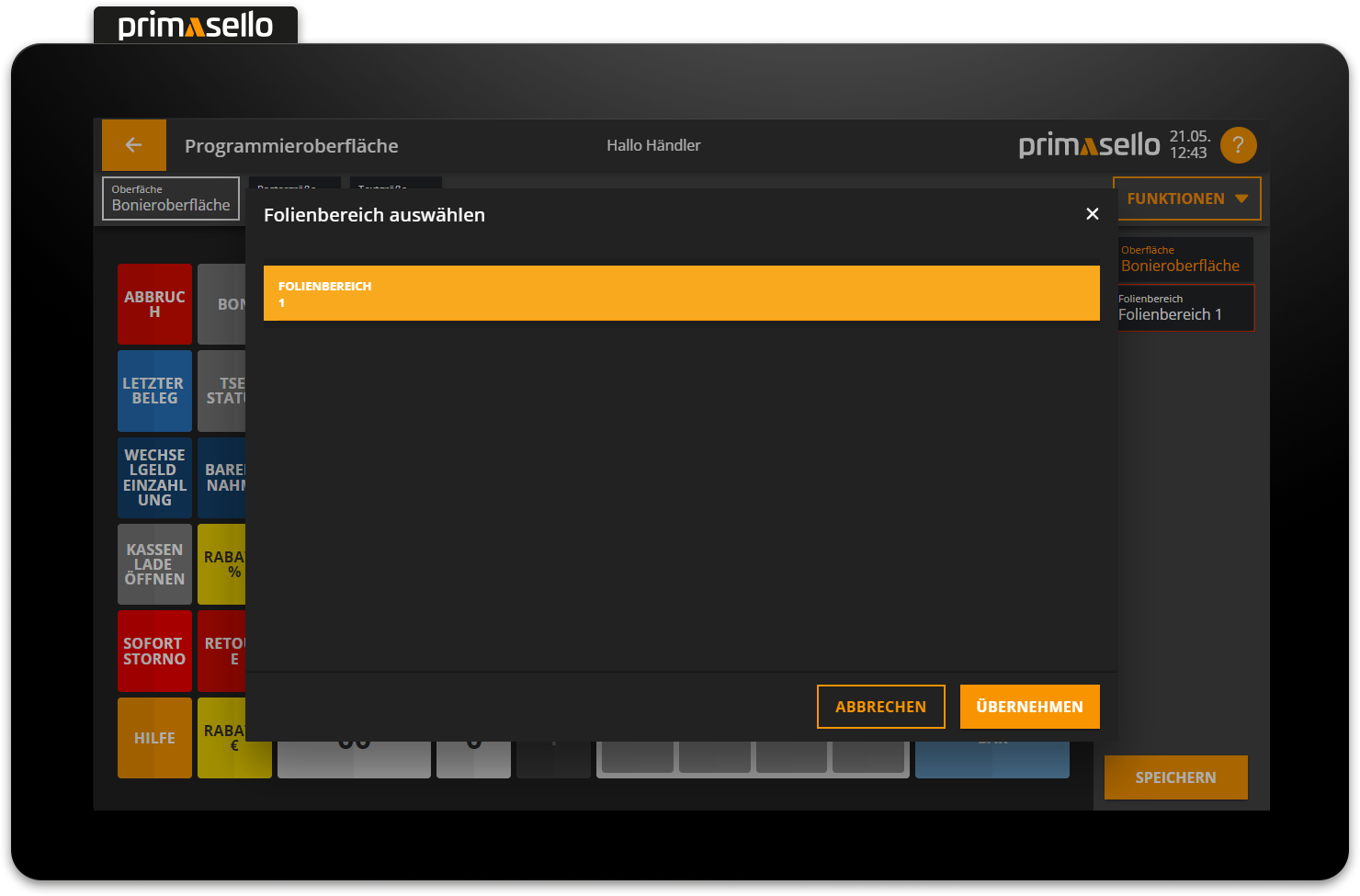
Um die Auswahl zu speichern, kann die orange "Übernehmen"-Taste im rechten unteren Eck gedrückt werden.
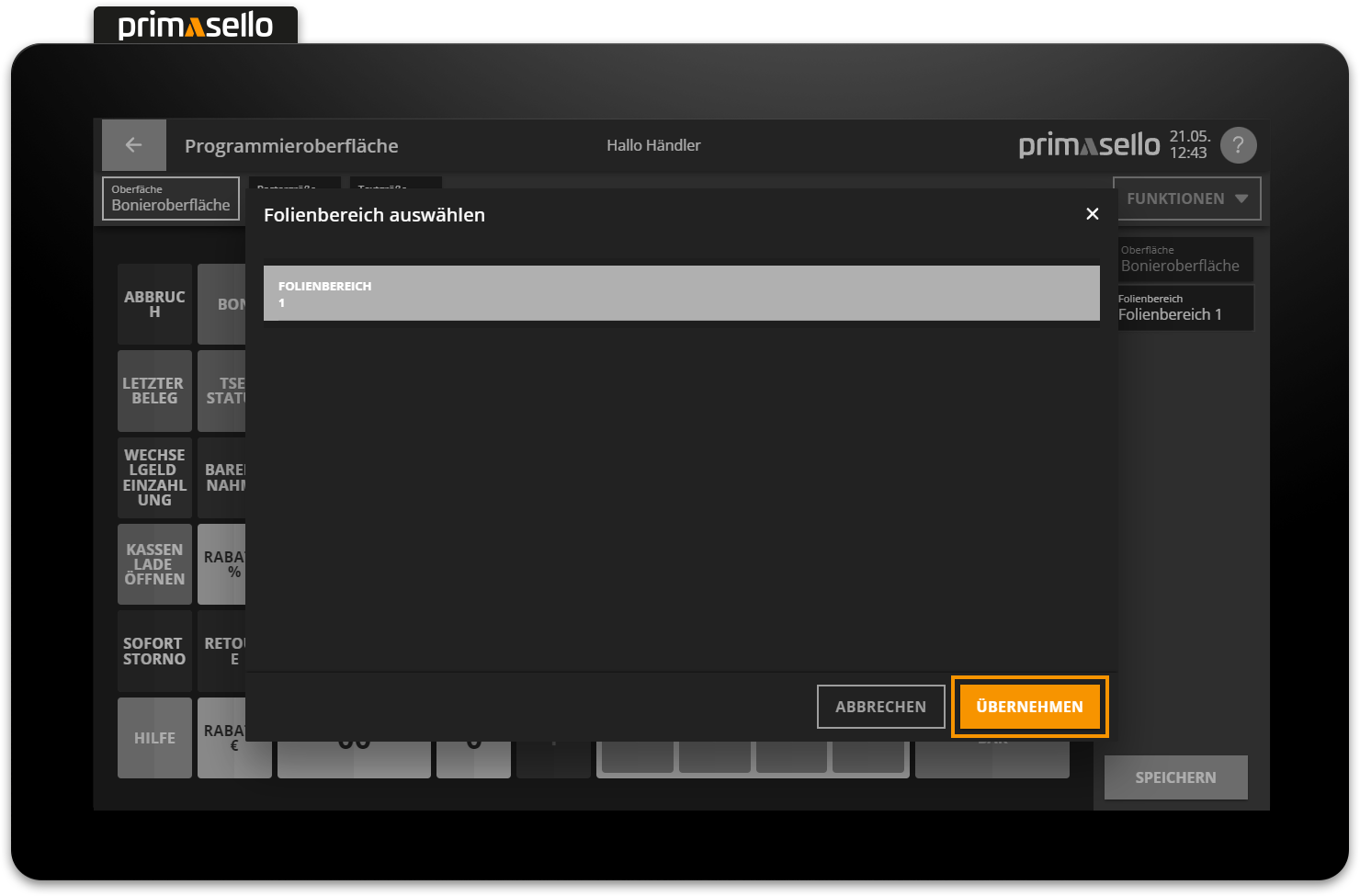
Anschließend kann auf das Feld "Folie" gedrückt werden.
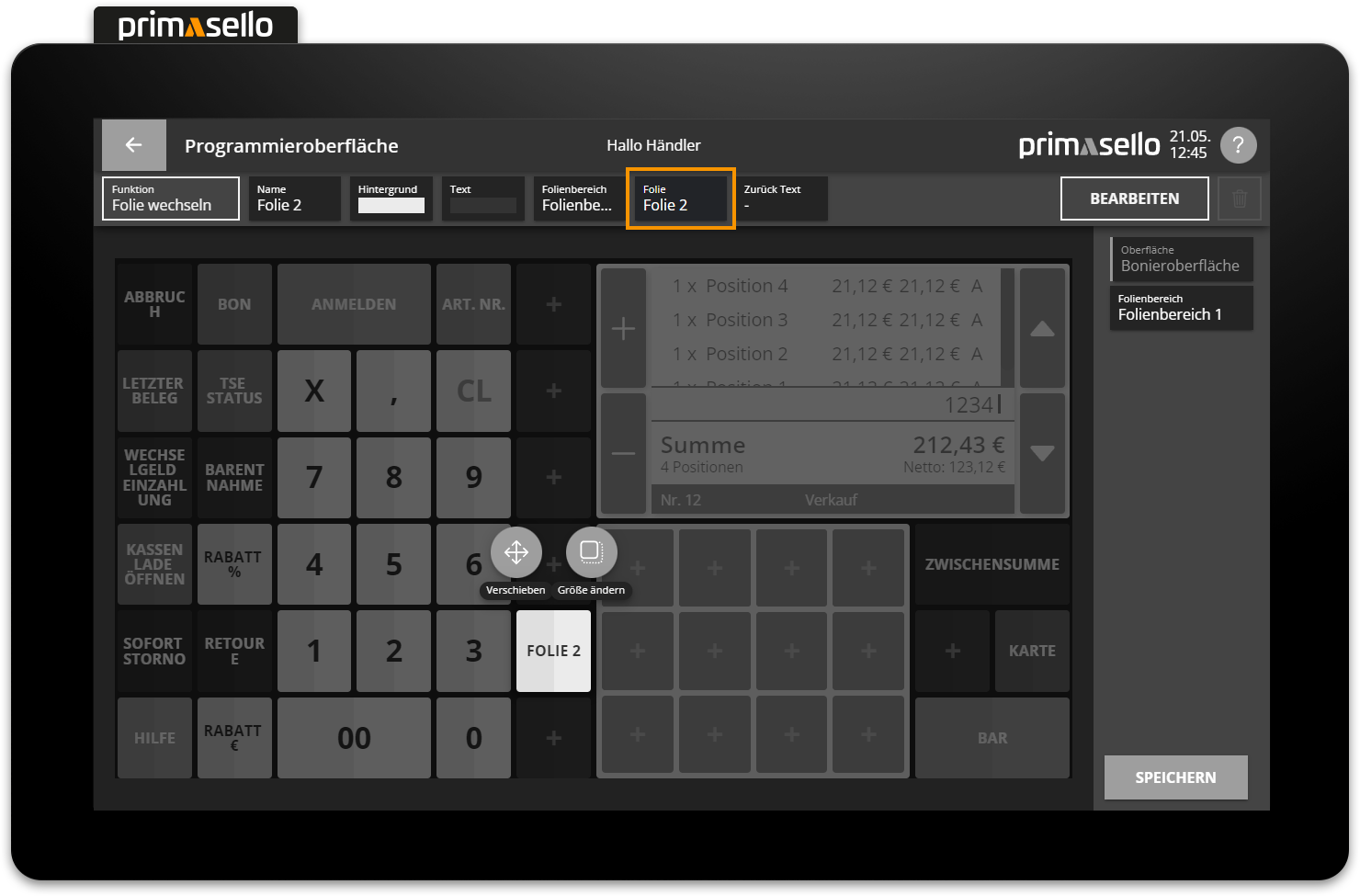
Es öffnet sich ein Fenster mit einer Liste aller Folien, die in dem ausgewählten Folienbereich verfügbar sind.

Um auszuwählen zu welcher Folie innerhalb des Folienbereichs die "Folie wechseln"-Taste wechseln soll, kann auf den entsprechenden Eintrag in der Liste gedrückt werden und durch die orange "Übernehmen"-Taste gespeichert werden.
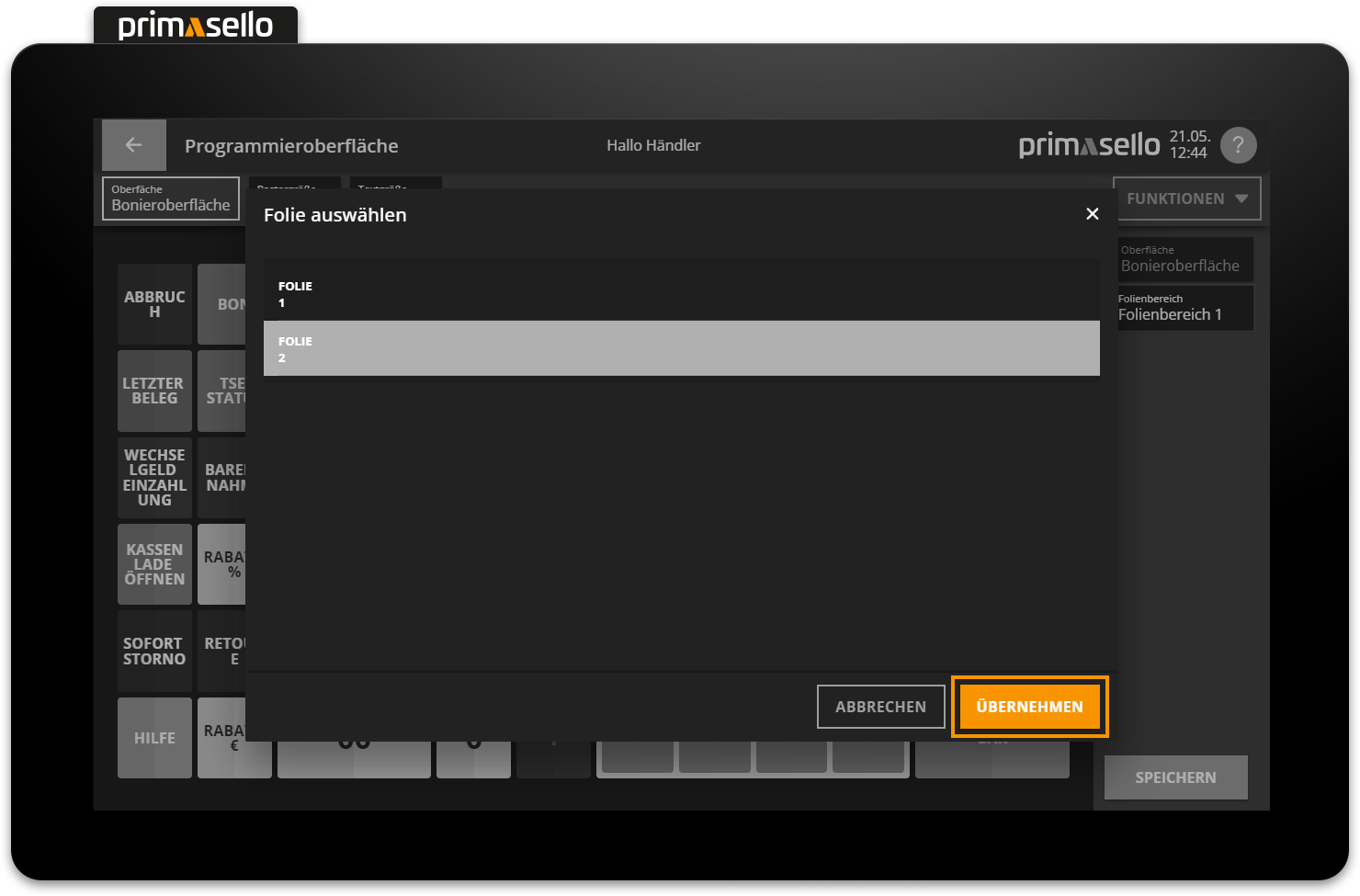
Dadurch wird das Fenster geschlossen und der Name der "Folie wechseln"-Taste ändert sich automatisch auf den Namen der ausgewählten Folie.
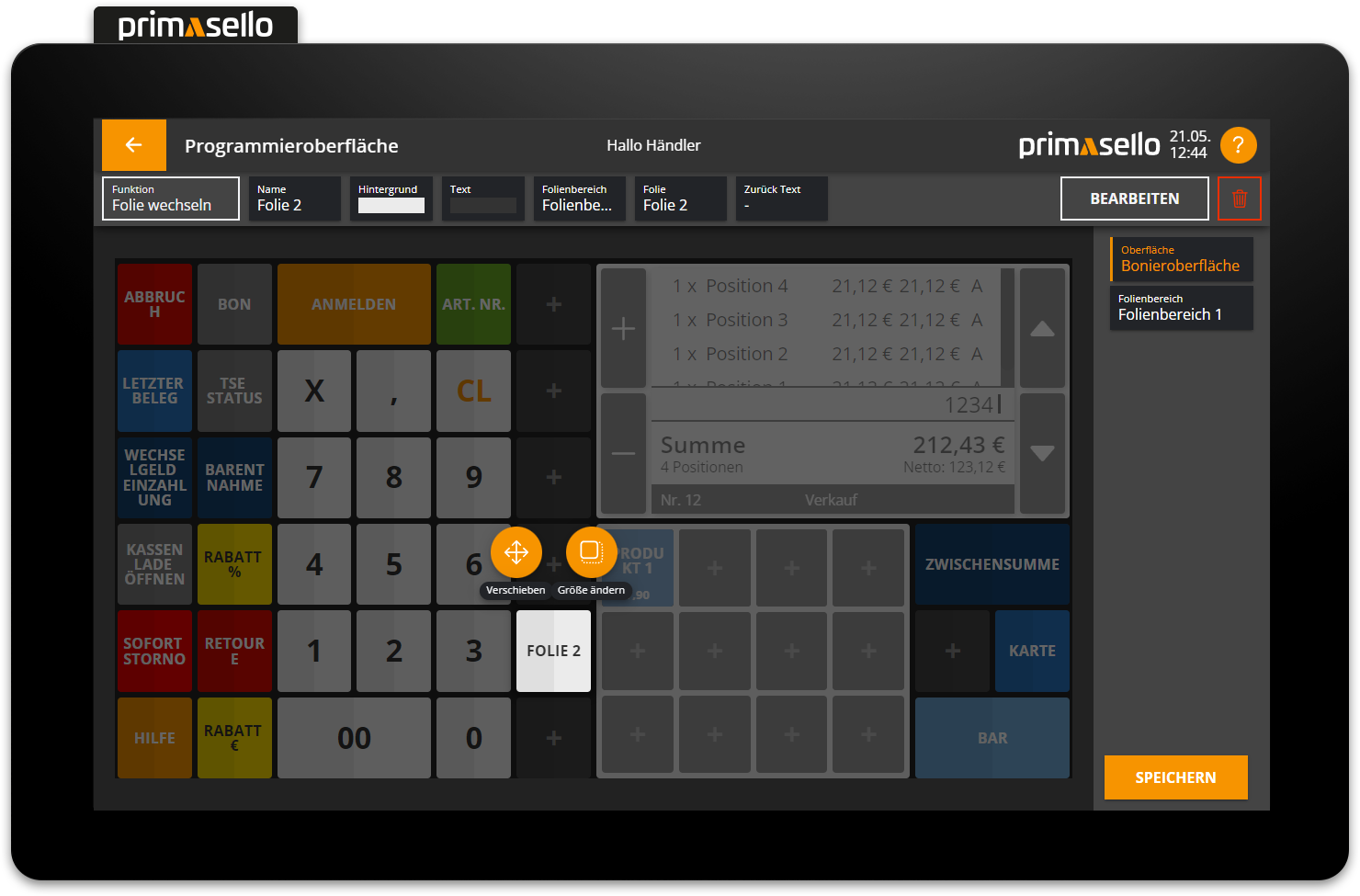
"Folie wechseln"-Taste automatisch erstellen
Wird in der Navigationsleiste am rechten Bildschirmrand eine neue Folie hinzugefügt, ist diese sofort rot umrandet und darunter erscheint ein Fehlertext mit dem Hinweis, dass für diese Folie die "Folien wechseln"-Taste fehlt.
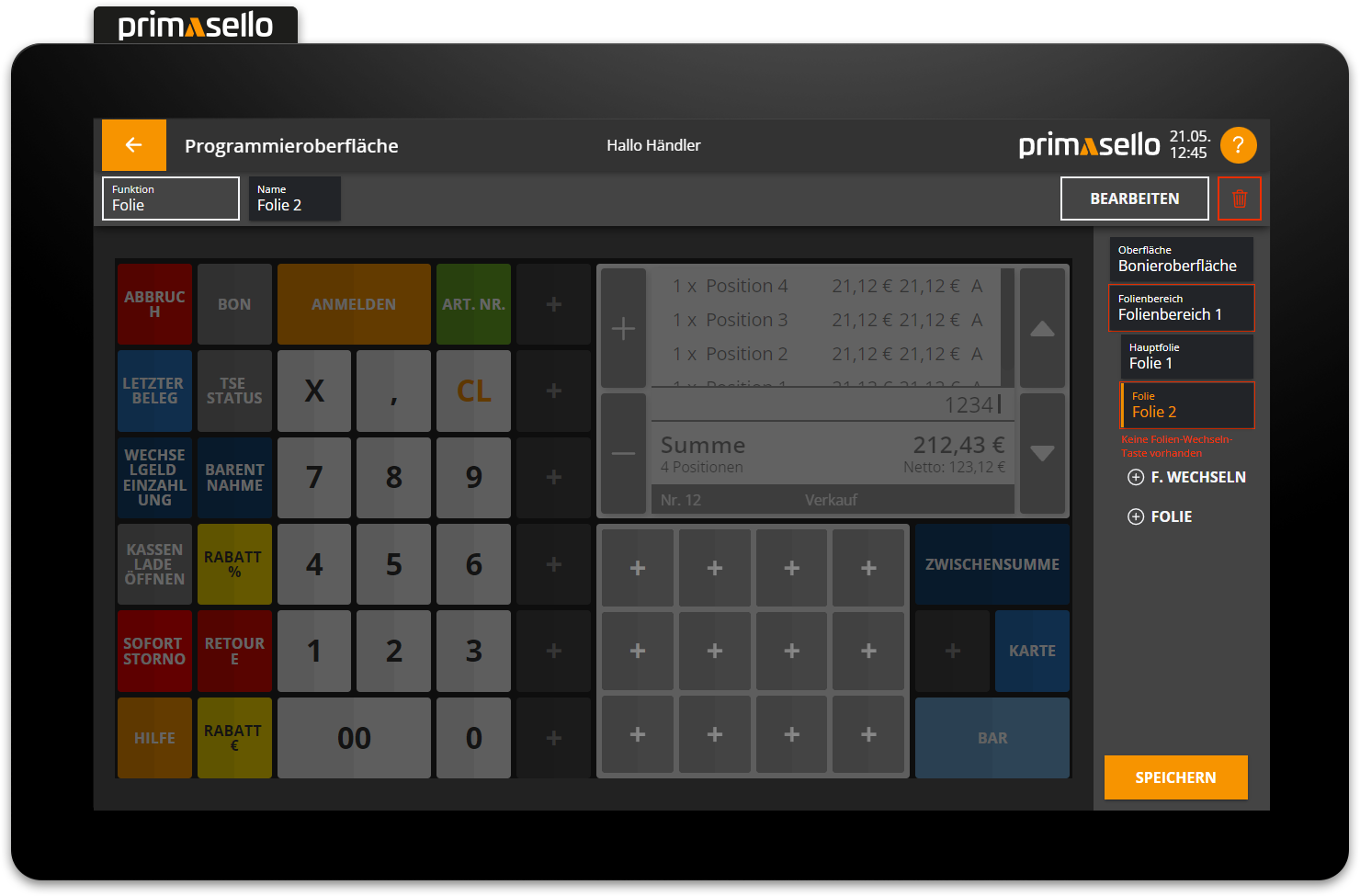
Darunter befindet sich ein "Plus"-Symbol mit dem Titel "F. wechseln". Wird auf dieses gedrückt wird eine neue "Folien wechseln"-Taste auf der Programmieroberfläche platziert. Der Folienbereich und die Folie sind bereits vorausgewählt.
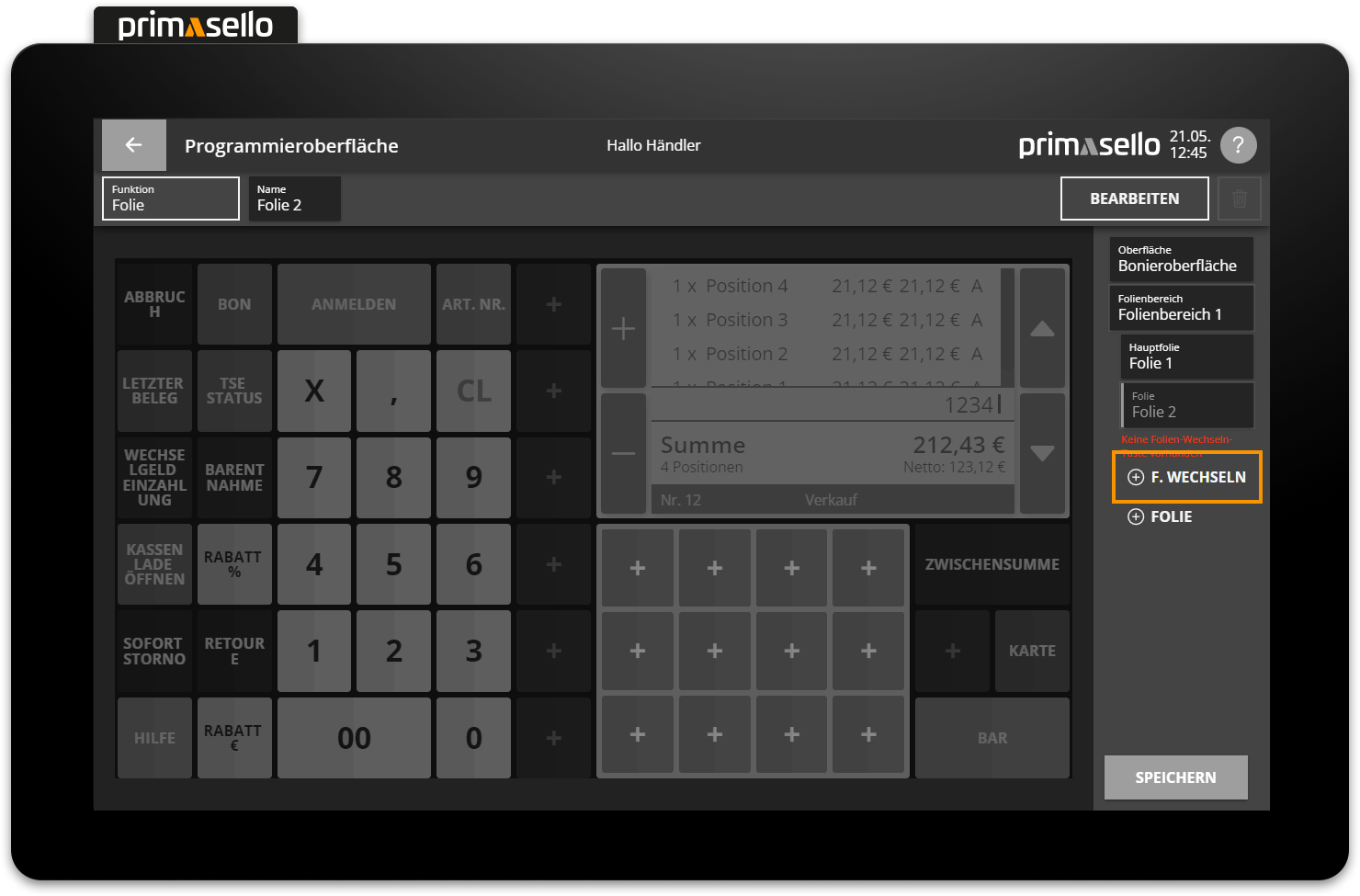
Dadurch kann schnell bei neuen Folien auch die "Folien wecheln"-Taste hinzugefügt und nicht vergessen werden.
Verhalten auf der Bonieroberfläche
Wird die "Folie wechseln" Taste auf der Bonieroberfläche von einem Benutzer gedrückt, wechselt der eingestellte Folienbereich zur ausgewählten Folie und die Hauptfolie wird ausgeblendet. Außerdem ändert die "Folie wechseln"-Taste automatisch ihr Aussehen und zeigt einen Pfeil nach links und den Text "Zurück" an. Wird die "Folie wechseln"-Taste (oder jetzt "Zurück"-Taste") erneut gedrückt, wechselt der Folienbereich wieder zurück zur Hauptfolie.
